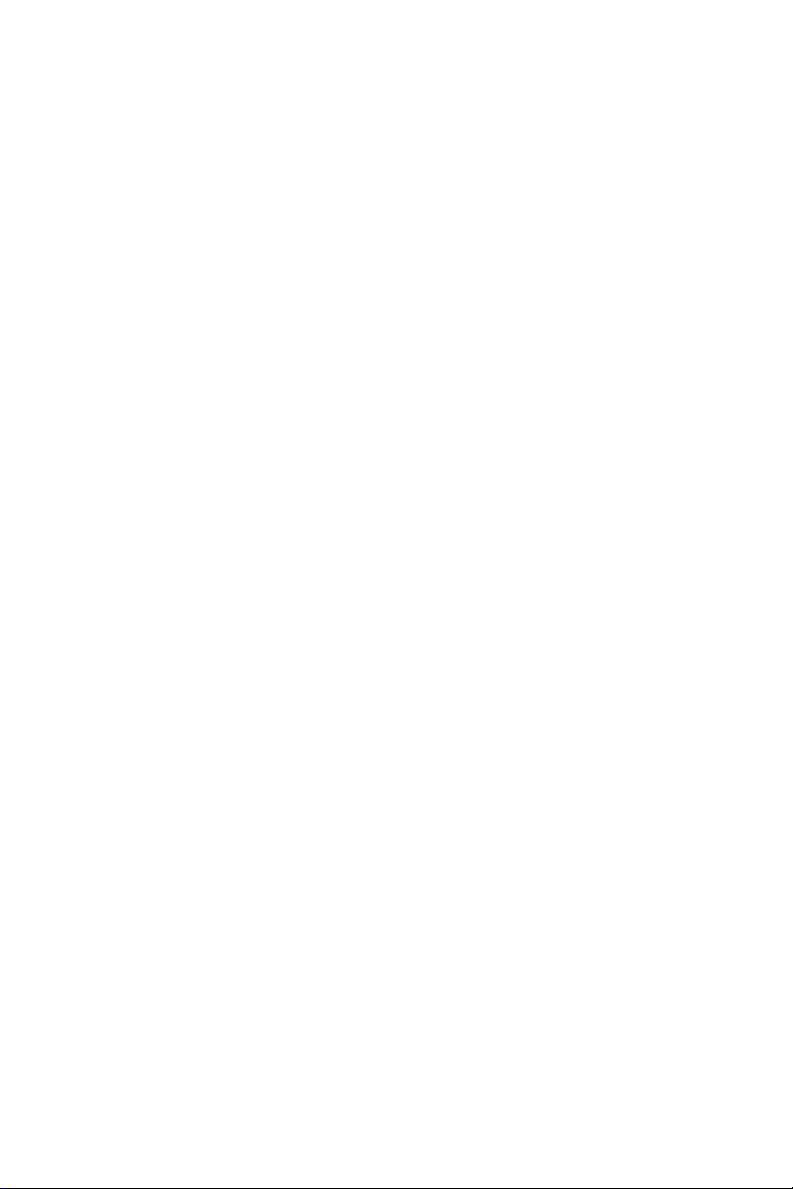
Dell™ Axim™ X51/X51v
オーナーズマニュアル
www.dell.com | support.dell.com

メモ、注意、警告
メモ : コンピュータを使いやすくするための重要な情報を説明
しています。
注意 : ハードウェアの損傷やデータの損失の可能性を示し、そ
の危険を回避するための方法を説明しています。
警告 : 物的損害、けが、または死亡の原因となる可能性がある
ことを示しています。
略語について
略語の一覧表は、
107
ページの「用語集」を参照してください。
____________________
この文書の情報は、事前の通知なく変更されることがあります。
© 2006 すべての著作権は Dell Inc. にあります。
Dell Inc. の書面による許可のない複写は、いかなる形態においても厳重に禁じら
れています。
本書に使用されている商標:
Dimension、Inspiron、OptiPlex、Latitude、Dell Precision、PowerApp、
PowerVault、PowerEdge、PowerConnect、および DellNet は Dell Inc. の商標で
Intel、Pentium、および Celeron は Intel Corporation の登録商標であり、
す。
XScale および StrataFlash は Intel Corporation の商標です。Microsoft、
Windows、Windows Media、および ActiveSync は Microsoft Corporation の登録
商標であり、
は Bluetooth SIG, Inc. が所有する登録商標であり、Dell Inc. が使用権を所有し
ます。
本書では、上記記載以外の商標および会社名が使用されている場合があります
が、これらの商標や会社名は、一切
モデル HCO3U、HC03UL および HD04U
2006 年 3 月 P/N NC378 Rev. A02
Windows Mobile は Microsoft Corporation の商標です。Bluetooth
Dell、DELL のロゴ、Axim、TrueMobile、
Dell Inc. に帰属するものではありません。

目次
1 はじめに . . . . . . . . . . . . . . . . . . . . . . . . . 11
作業を開始する前に . . . . . . . . . . . . . . . . . . . . 9
関連情報 . . . . . . . . . . . . . . . . . . . . . . . . 9
デルへのお問い合わせ . . . . . . . . . . . . . . . . . . 10
デバイスの開梱 . . . . . . . . . . . . . . . . . . . . . . 11
正面図、側面図、および背面図 . . . . . . . . . . . . . 13
正面図および側面図 . . . . . . . . . . . . . . . . . 13
背面図 . . . . . . . . . . . . . . . . . . . . . . . . 15
バッテリーの使い方 . . . . . . . . . . . . . . . . . . . 16
バッテリーの取り付けと取り外し . . . . . . . . . 16
バッテリーの充電 . . . . . . . . . . . . . . . . . . 18
Axim
の使い方 . . . . . . . . . . . . . . . . . . . . . . 19
お使いのデバイスの画面モードの変更 . . . . . . . 20
2 Axim の操作 . . . . . . . . . . . . . . . . . . . . . . 21
電源ボタンの使い方 . . . . . . . . . . . . . . . . . . . 21
スタイラスの使い方 . . . . . . . . . . . . . . . . . . . 21
コンピュータへの接続 . . . . . . . . . . . . . . . . . . 22
クレードルの使い方 . . . . . . . . . . . . . . . . . 22
Sync
ケーブルの使い方 . . . . . . . . . . . . . . . 24
プロジェクタとの接続 . . . . . . . . . . . . . . . . . . 25
目次 3
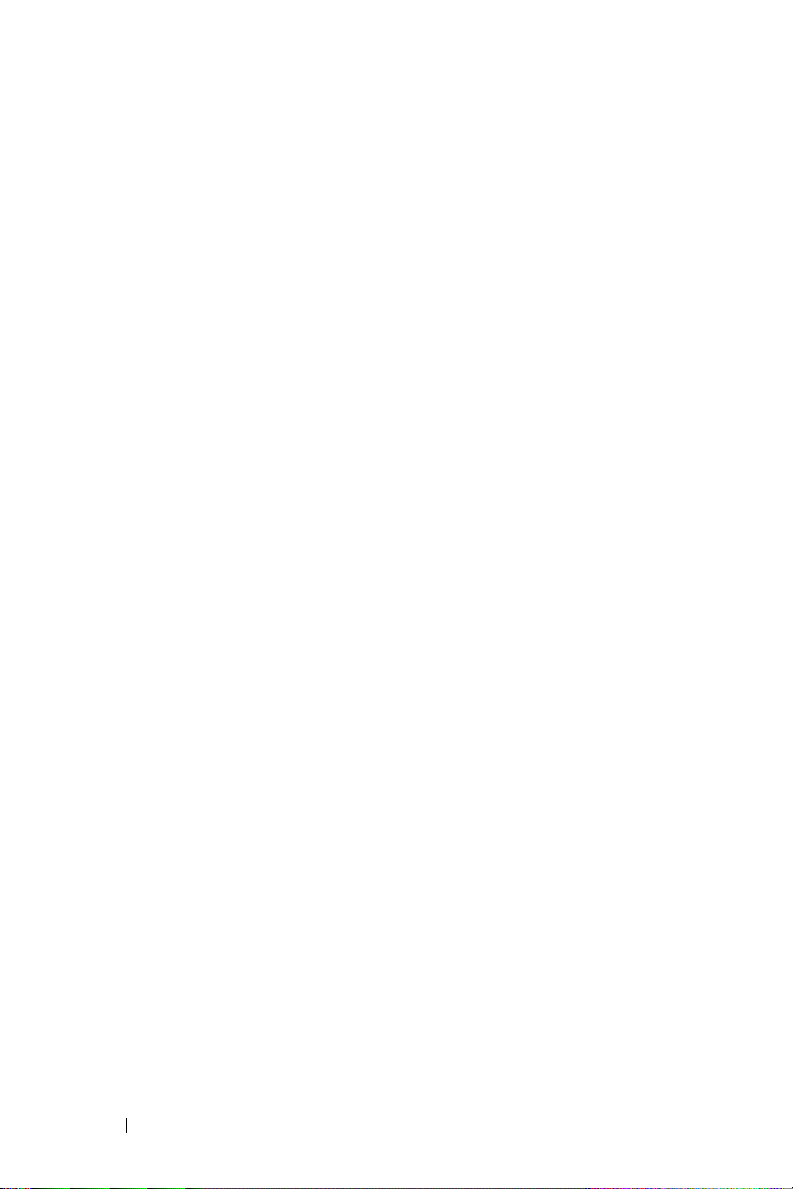
カードの使い方 . . . . . . . . . . . . . . . . . . . . . 26
CompactFlash
SD
メモリカード . . . . . . . . . . . . . . . . . . 27
Axim
のリセット . . . . . . . . . . . . . . . . . . . . . 27
ソフトリセット . . . . . . . . . . . . . . . . . . . 27
ハードリセット . . . . . . . . . . . . . . . . . . . 28
Microsoft
®
Windows Mobile™ Version 5.0 Software for
Pocket PC Premium Edition Mobile 5.0
ステータスアイコン . . . . . . . . . . . . . . . . . . . 30
プログラム . . . . . . . . . . . . . . . . . . . . . . . . 31
プログラムボタン . . . . . . . . . . . . . . . . . 31
切り替えバー . . . . . . . . . . . . . . . . . . . . 32
ナビゲーションバーとコマンドバー . . . . . . . . . . 33
ポップアップメニュー . . . . . . . . . . . . . . . . . . 34
情報の検索 . . . . . . . . . . . . . . . . . . . . . . . . 35
データのバックアップ . . . . . . . . . . . . . . . . . . 36
データのバックアップおよび同期 . . . . . . . . . . . . 37
ファイルのドラッグによる手動バックアップ . . . . . . 37
カード . . . . . . . . . . . . . . . 26
の使い方 . . . 30
4 目次
バックアップの確認 . . . . . . . . . . . . . . . . . . . 38
情報の入力 . . . . . . . . . . . . . . . . . . . . . . . . 38
入力パネルによるテキスト入力 . . . . . . . . . . 39
ソフトキーボードによる入力 . . . . . . . . . . . 40
Letter Recognizer
Block Recognizer
Transcriber
. . . . . . . . . . . . . . . . . 41
. . . . . . . . . . . . . . . . . . 41
. . . . . . . . . . . . . . . . . . . . . 42
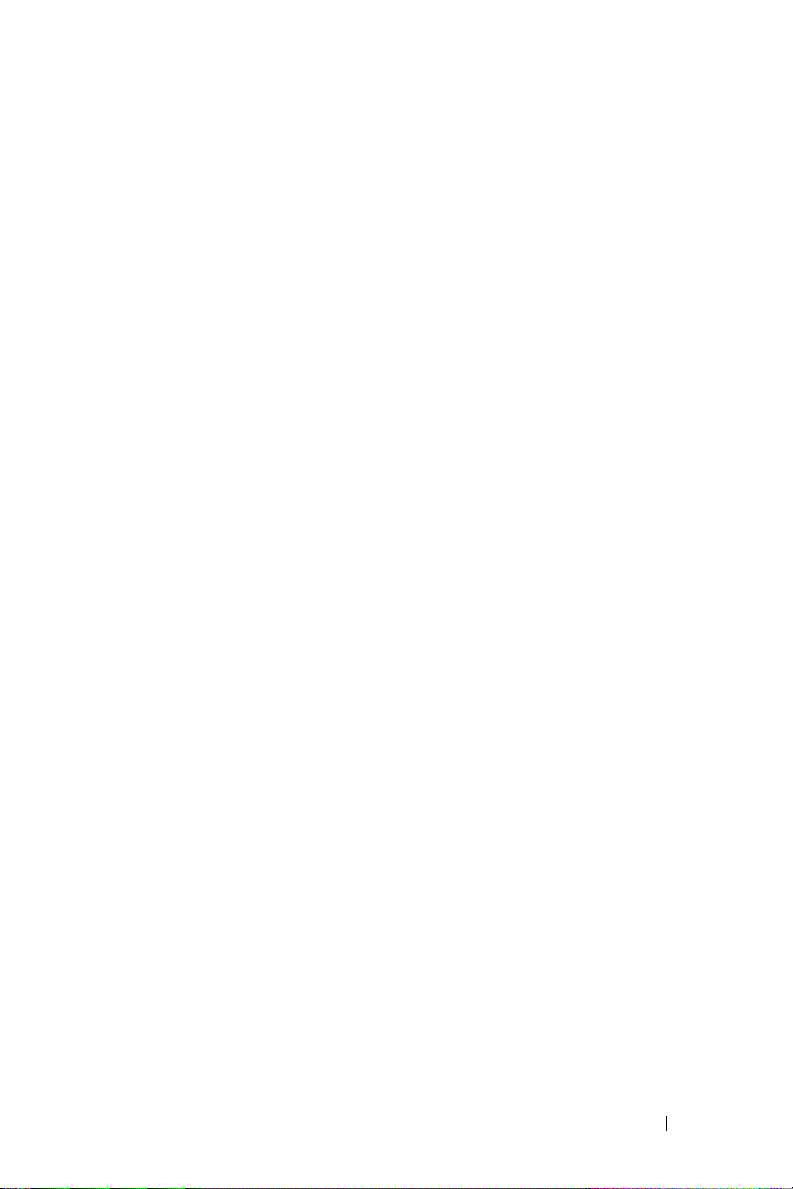
画面への書き込み . . . . . . . . . . . . . . . . . . . . 42
手書き文字の編集 . . . . . . . . . . . . . . . . . . 43
画面での描画 . . . . . . . . . . . . . . . . . . . . 46
絵の作成 . . . . . . . . . . . . . . . . . . . . . . . 46
絵の編集 . . . . . . . . . . . . . . . . . . . . . . . 47
メッセージの録音 . . . . . . . . . . . . . . . . . . 47
マイテキストの使い方 . . . . . . . . . . . . . . . 48
設定の調整 . . . . . . . . . . . . . . . . . . . . . . . . 48
個人用タブ . . . . . . . . . . . . . . . . . . . . . 49
システムタブ . . . . . . . . . . . . . . . . . . . . 49
接続タブ . . . . . . . . . . . . . . . . . . . . . . . 50
3 通信とスケジュールの作成 . . . . . . . . . . . 51
Microsoft® ActiveSync
ActiveSync
Microsoft
分類項目 . . . . . . . . . . . . . . . . . . . . . . . . . 53
予定表 . . . . . . . . . . . . . . . . . . . . . . . . . . . 54
連絡先 . . . . . . . . . . . . . . . . . . . . . . . . . . . 56
仕事 . . . . . . . . . . . . . . . . . . . . . . . . . . . . 58
メモ . . . . . . . . . . . . . . . . . . . . . . . . . . . . 59
のインストールと使い方 . . . . . . . . . . 52
®
Pocket Outlook について . . . . . . . . . . 53
分類項目の作成 . . . . . . . . . . . . . . . . . . . 53
概要画面の使い方 . . . . . . . . . . . . . . . . . . 55
会議のリクエストの作成 . . . . . . . . . . . . . . 55
連絡先の検索 . . . . . . . . . . . . . . . . . . . . 57
概要画面の使い方 . . . . . . . . . . . . . . . . . . 57
®
プログラムについて . . . . . 51
目次 5
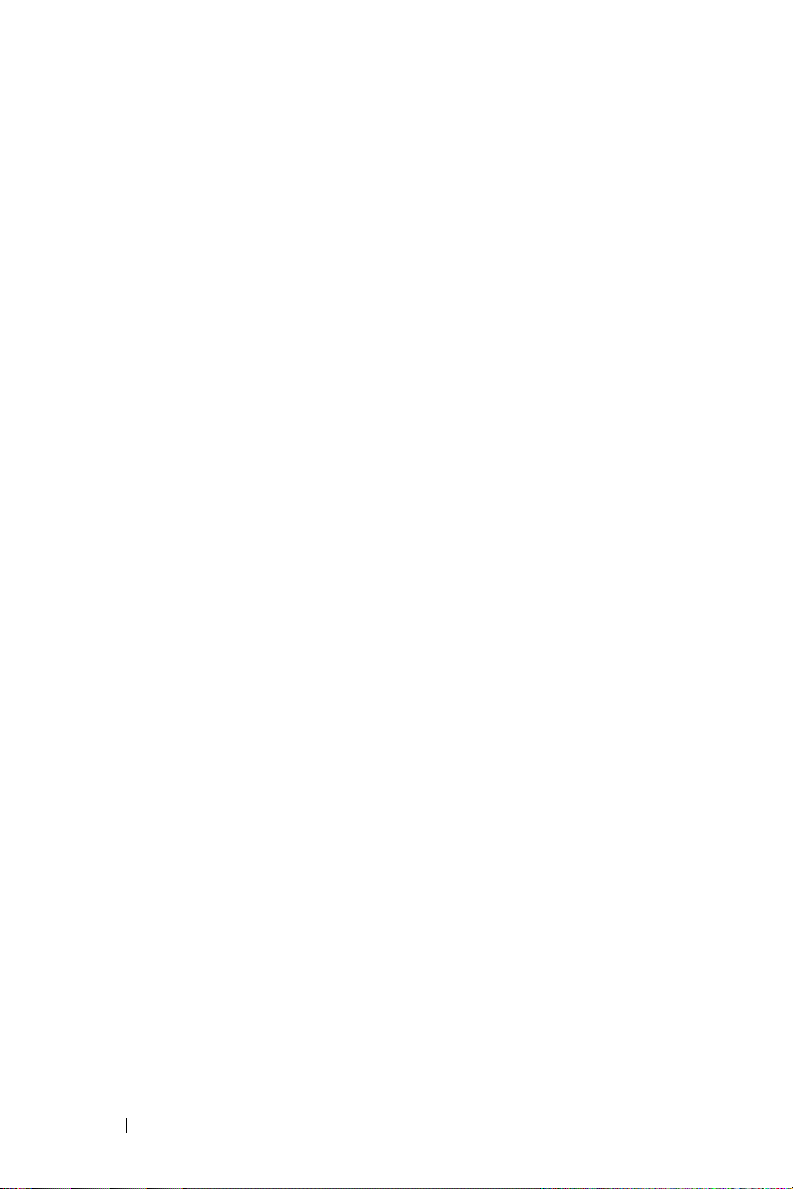
受信 . . . . . . . . . . . . . . . . . . . . . . . . . . . 60
メールメッセージの同期化 . . . . . . . . . . . 60
E-
メールサーバーとの直接接続 . . . . . . . . . . . 60
メッセージ一覧の使い方 . . . . . . . . . . . . . . 61
メッセージの作成 . . . . . . . . . . . . . . . . . 62
E-
メールメッセージおよびフォルダの管理 . . . . 63
通知 . . . . . . . . . . . . . . . . . . . . . . . . . . . 64
アイテムのビーム送信 . . . . . . . . . . . . . . . . . . 64
File Explorer
の使い方 . . . . . . . . . . . . . . . . . . 64
4 接続 . . . . . . . . . . . . . . . . . . . . . . . . . . . . 67
Wi-Fi(802.11b)の使い方 . . . . . . . . . . . . . . . . 67
ネットワークカードがセットアップ
されている場合
ワイヤレスネットワークで SSID を
ブロードキャストしている場合
ワイヤレスネットワークで SSID を
ブロードキャストしていない場合
Odyssey Client
ネットワークの追加 . . . . . . . . . . . . . . . . 70
®
LEAP Wireless LAN セキュリティの使い方 . . . 72
Cisco
Odyssey Client
赤外線の使い方 . . . . . . . . . . . . . . . . . . . . . 74
Bluetooth® ワイヤレステクノロジの使い方 . . . . . . 74
モデム接続の作成 . . . . . . . . . . . . . . . . . . . . 75
Ethernet
接続の作成 . . . . . . . . . . . . . . . . . . . 77
. . . . . . . . . . . . . . . . . . 68
. . . . . . . . . 68
. . . . . . . . 69
の使い方 . . . . . . . . . . . . . . . . . 70
を使った証明書の取得方法 . . . . . . . 73
6 目次
接続の作成 . . . . . . . . . . . . . . . . . . . . . 77
VPN
接続の終了 . . . . . . . . . . . . . . . . . . . . . . . . 78
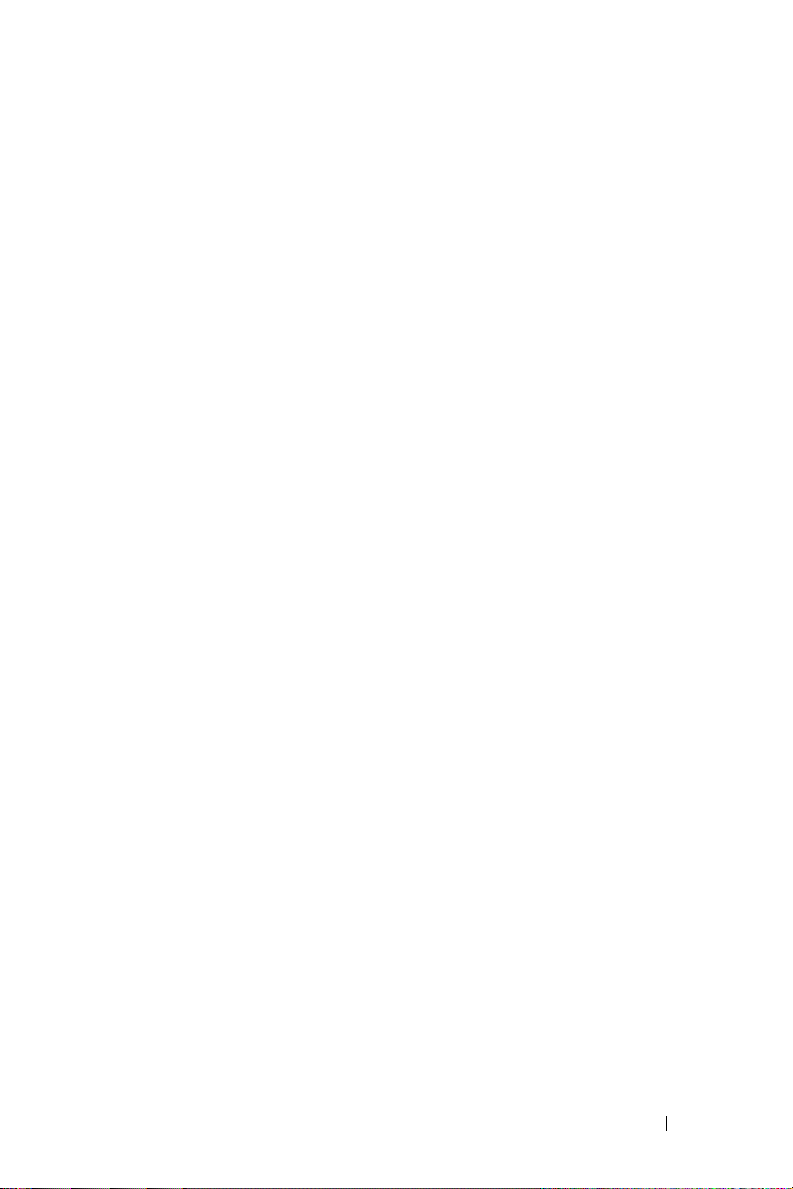
E-メールサーバーとの直接接続 . . . . . . . . . . . . . 79
接続方法のヘルプの取得 . . . . . . . . . . . . . . . . . 79
5 プログラムの追加と削除 . . . . . . . . . . . . . 81
Microsoft® ActiveSync
プログラムの追加
インターネットからのプログラムのダウンロード . . . 82
プログラムのスタートメニューへの追加 . . . . . . . . 83
プログラムの削除 . . . . . . . . . . . . . . . . . . . . 83
®
を使用した
. . . . . . . . . . . . . . . . . . . 81
6 付属プログラムの使い方 . . . . . . . . . . . . . 85
Word Mobile . . . . . . . . . . . . . . . . . . . . . . . 85
Excel Mobile
Excel Mobile
PowerPoint Mobile
MSN Messenger
設定 . . . . . . . . . . . . . . . . . . . . . . . . . 90
連絡先での作業 . . . . . . . . . . . . . . . . . . . 91
連絡先とのチャット . . . . . . . . . . . . . . . . . 91
Pocket PC
Internet Explorer Mobile
. . . . . . . . . . . . . . . . . . . . . . . 87
での作業のヒント . . . . . . . . . . 88
. . . . . . . . . . . . . . . . . . . . 89
. . . . . . . . . . . . . . . . . . . . . 90
用 Microsoft Windows Media
の使い方 . . . . . . . . . . . . 92
®
Player . . . . 92
モバイルのお気に入り . . . . . . . . . . . . . . . . . . 92
メモリの節約 . . . . . . . . . . . . . . . . . . . . 93
モバイルのお気に入りフォルダ . . . . . . . . . . 94
お気に入りのリンク . . . . . . . . . . . . . . . . . 94
モバイルのお気に入りおよびウェブの参照 . . . . . . . 94
目次 7
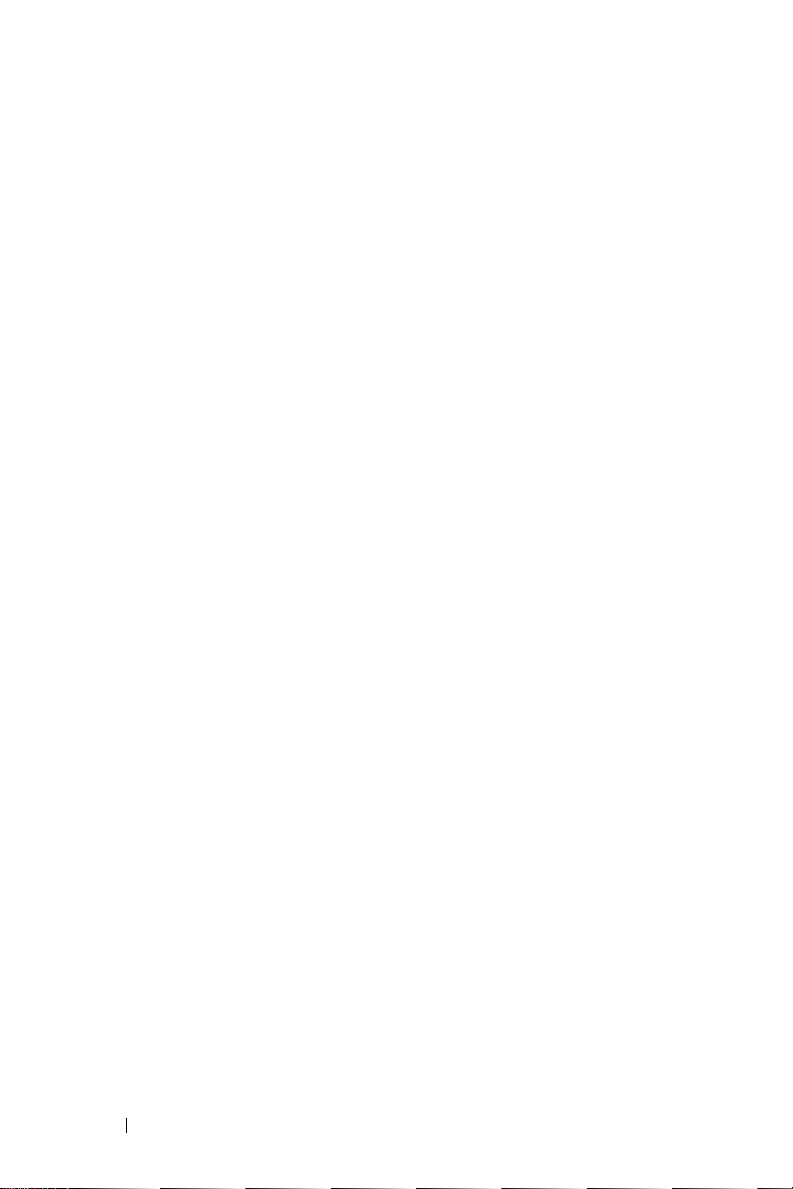
7 メンテナンスと
トラブルシューティング
Axim のメンテナンス . . . . . . . . . . . . . . . . . . 97
診断ユーティリティのインストール . . . . . . . . 97
トラブルシューティング . . . . . . . . . . . . . . . . . 98
ファイルダウンロードセキュリティ警告 . . . . . . . . 100
. . . . . . . . . . 97
8 付録 . . . . . . . . . . . . . . . . . . . . . . . . . . . 101
仕様 . . . . . . . . . . . . . . . . . . . . . . . . . . . 101
用語集 . . . . . . . . . . . . . . . . . . . . . . . . . . 107
索引 . . . . . . . . . . . . . . . . . . . . . . . . . . . . . . . 109
8 目次
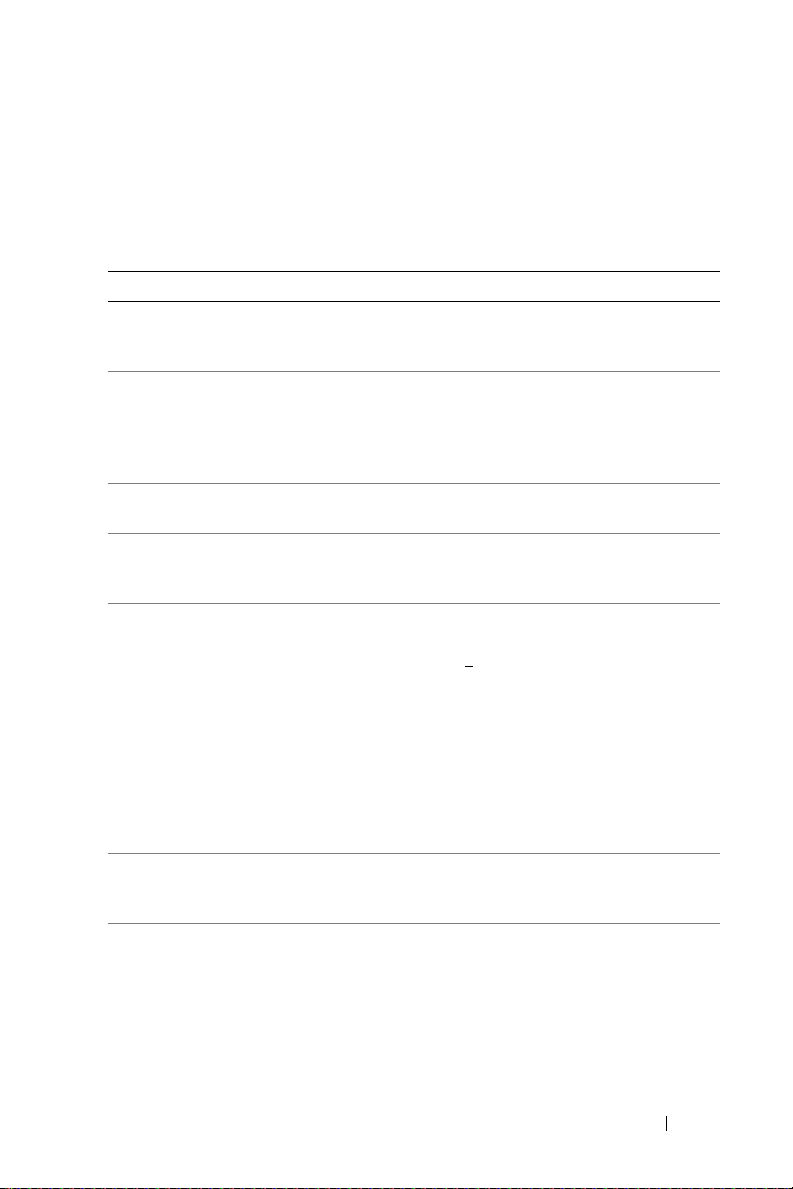
作業を開始する前に
関連情報
以下の表には、関連するデバイスまたはコンピュータのマニュアルを参照する
際に役立つ情報が記載されています。
何をお探しですか? こちらをご覧ください
デバイスのセットアップ方法と、デバイ
スのアクセサリ、コネクタ、ボタンにつ
いての情報
デバイスの使い方に関する情報 『
セットアップ図
ズマニュアル』
Dell オーナーズマニュアル』および
Pocket PC
メモ : ヘルプを表示するには、スタート
ボタンをタップして、ヘルプ をタップし
ます。
デバイスにインストールできる追加プロ
グラム
デバイスにあるプログラムの使い方
コンピュータとの接続および同期化の方法『
『
Dell Getting Started CD』
Pocket PC ヘルプ、および利用可能な場
合は、プログラムから
ます。
Dell オーナーズマニュアル』およびコン
ピュータの
『ヘルプ』
『ヘルプ』を表示するには、MS
ActiveSync
Microsoft ActiveSync
クします。
メモ : ActiveSync ヘルプに関する詳細は、
http://www.microsoft.com/japan/
windowsmobile/help/activesync/d
efault.mspx
最新アップデート情報および詳細技術情報コンピュータの ActiveSync フォルダと
Dell Getting Started CD』にある
『
readme
Pocket PC に関する最新情報
www.microsoft.com/japan/windo
wsmobile
および
support.jp.dell.com
および『Dell™ オーナー
ヘルプ
ヘルプ をタップし
Microsoft® ActiveSync®
を起動し、ヘルプ →
ヘルプ をクリッ
を参照してください。
ファイル
作業を開始する前に 9
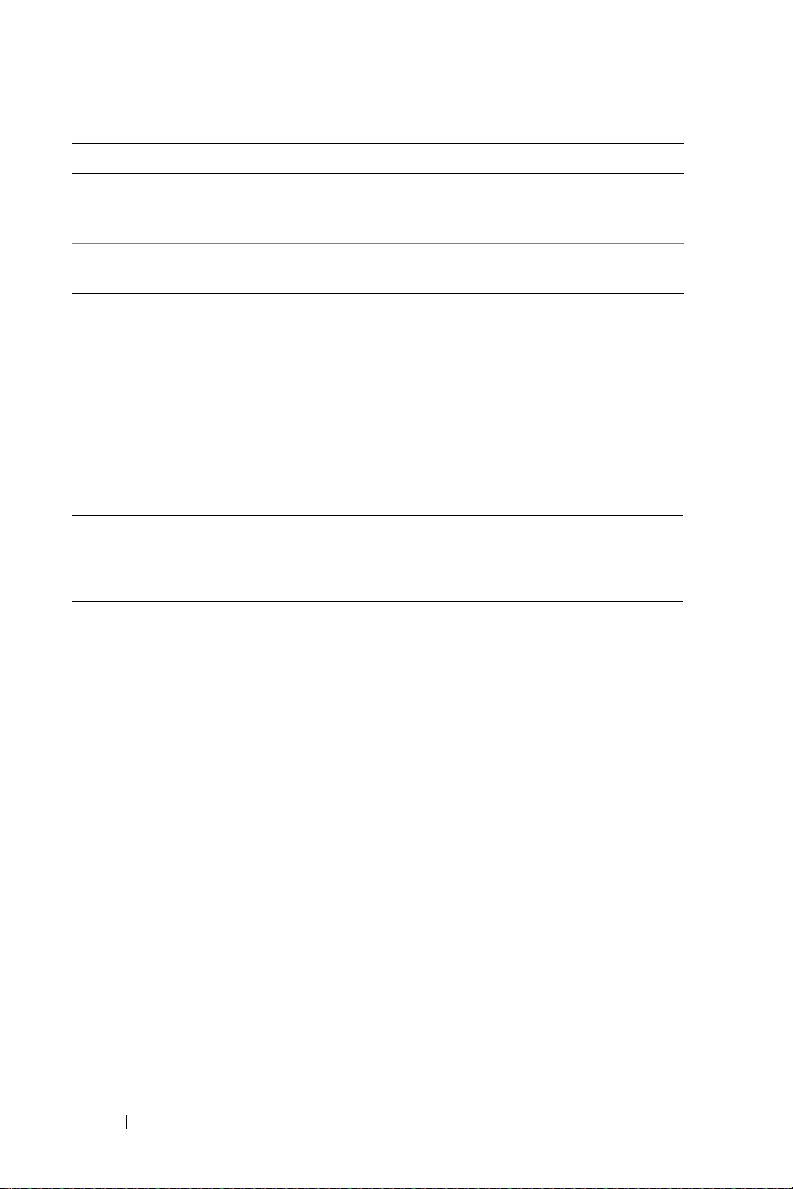
何をお探しですか? こちらをご覧ください
マイサービスタグおよびエクスプレス
サービスコード
プロダクトキー
バッテリーの下にあるバッテリースロット
(バッテリーを取り除いてください)に貼
られたラベル
Getting Started CD の COA(認証証明
書)ラベルに記載
デルへのお問い合わせ
インターネット上でのデルへのアクセスは、次のアドレスをご利用ください。
• www.dell.com/jp
•
support.jp.dell.com
デルへお問い合わせになる場合、次の表の
よびコードをご利用ください。国際電話のかけ方については、国内または国際
電話会社にお問い合わせください。
(サポート)
E-
メールアドレス、電話番号、お
国(市)
国際電話アクセスコード
国番号
市外局番
日本(川崎)
国際電話アクセス
コード:
国番号: 81
市外局番: 44
001
部署名またはサービス地域、ウェブ
サイトおよび
ウェブサイト:
E- メールアドレス
support.jp.dell.com
テクニカルサポート(PDA、プロ
ジェクタ、プリンタ、ルーター)
日本以外のテクニカルサポート
PDA、プロジェクタ、プリンタ、
(
ルーター)
Fax 情報サービス
24 時間納期情報案内サービス
カスタマーケア
ビジネスセールス本部(従業員数
人未満)
400
法人営業本部(従業員数 400 人
以上)
官公庁 / 研究・教育機関 / 医療機関
セールス
デルグローバルジャパン
個人のお客様
代表
市内番号
フリーダイヤル
フリーダイヤル:
0120-981-690
81-44-556-3468
044-556-3490
044-556-3801
044-556-4240
044-556-1465
044-556-3433
044-556-5963
044-556-3469
044-556-1760
044-556-4300
10 作業を開始する前に
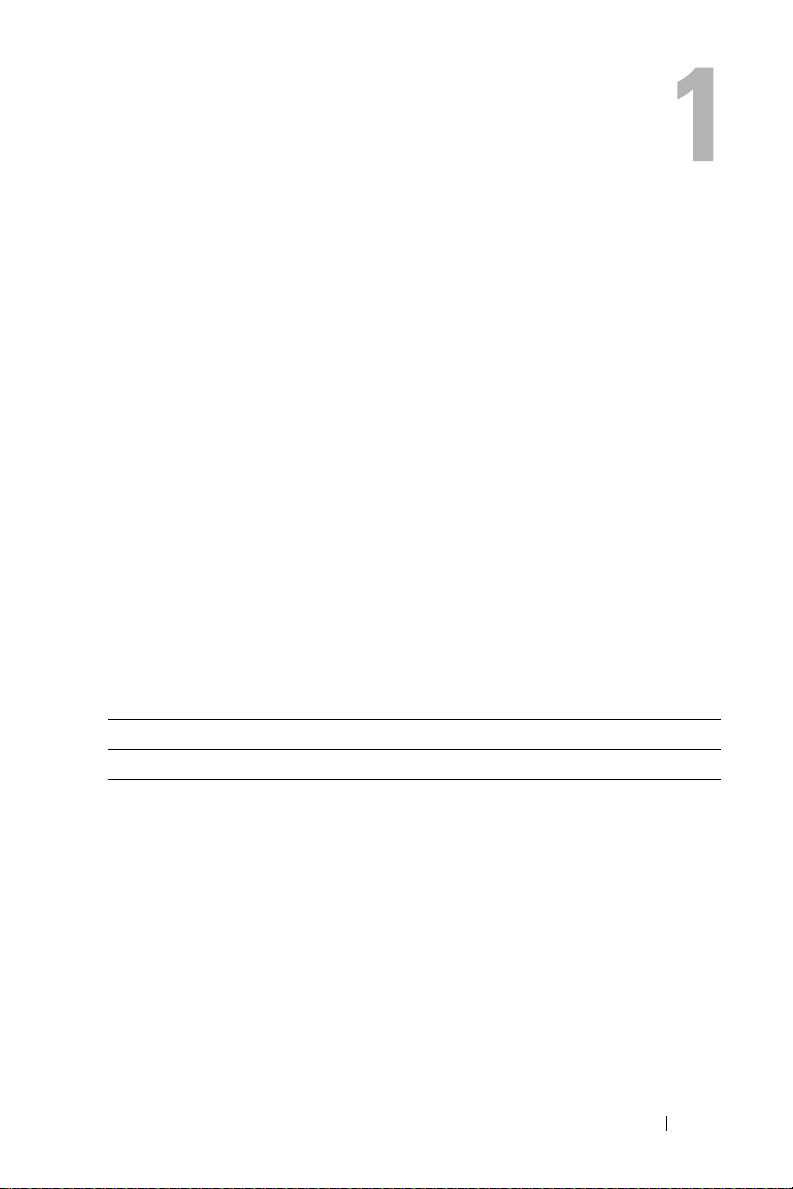
はじめに
Dell Axim X51 および Dell Axim X51v は、デルの最新型 PDA(Personal Digital
Assistant
VGA
参照してください。
•
•QVGA
•
•VGA
デバイスの開梱
Axim PDA
います。デバイスのパッケージには、重要な情報が含まれています。たとえば、
Getting Started CD
『
オーダー番号が記載されています。
めておいてください。
最初にデバイスの梱包を解いたら、以下の付属品一覧を確認してください。
属品が不足している場合は、デルサポートにご連絡ください。
ルへのお問い合わせ」を参照してください。
付属品 ハイエンド 標準 ベーシック
Axim X51
クレードル 標準 標準 オプション
USB sync ケーブル オプション オプション 標準
アダプタコネクタ 標準 標準 標準
スタンダードキャリーケース 標準 標準 標準
Dell オーナーズマニュアル 標準 標準 標準
Dell Getting Started CD
AC アダプタと電源ケーブル 標準 標準 標準
)です。Axim X51 はベーシック構成および標準構成、Axim X51v は
表示に対応したハイエンド構成のモデルです。11 ページの「アクセサリ」の表を
Axim X51/X51v の特徴は次のとおりです。
ビルトインワイヤレス(標準構成およびハイエンド構成のみ)
および
VGA 画面
小型、軽量
出力(
Axim X51v
には、標準アクセサリと、購入モデルに応じた付属品が同梱されて
)
』のカバーにはプロダクトキー、梱包内容明細書には
これらの情報は、後で確認できるよう書きと
10
ページの「デ
アクセサリ
624 MHz
ワイヤレス、
Bluetooth
標準 標準 標準
、
520 MHz
ワイヤレス、
Bluetooth
、
416 MHz
Bluetooth
、
付
はじめに 11

アクセサリ
付属品 ハイエンド 標準 ベーシック
標準バッテリー(1100 mAH)標準 標準 標準
大容量バッテリー
2200 mAH)
(
スクリーンプロテクタ オプション オプション オプション
オプション:別途ご注文いただく必要があります。
オプション オプション オプション
標準およびオプションのアクセサリについては、以下の図を参照してください。
タッチ
スクリーン
キャリーケース
Sync
ケーブル
バッテリー
電源
ケーブル
AC アダプタ
Dell
12 はじめに
クレードル
アダプタ
コネクタ
Dell
Getting
Started CD
オーナーズマニュアル

正面図、側面図、および背面図
警告 : 以下の手順を実行する前に、『製品情報ガイド』の安全にお使いいただく
ための注意をよく読み、指示に従ってください。
正面図および側面図
赤外線センサー(上段)
オーディオコネクタ(上部)
ストラップ用
フック
ロックボタン
WLAN/Bluetooth
ワイヤレス
テクノロジの
/ オフボタン
オン
録音ボタン
予定表ボタン
マイク
連絡先ボタン
CompactFlash カード
SD メモリカード
および
スロット(上部)
ワイヤレス
ライト
透明シート
保護タブ
電源ボタン
タッチ
スクリーン
ホームボタン
受信トレイボタン
ナビゲータボタン
赤外線センサー—赤外線センサーは、ケーブルで接続せずにコンピュータから他の
赤外線互換デバイスへファイルを転送することができます。
マイク—音声の録音に使用します。
C
OMPACTFLASH
ドおよび
参照してください。
カードおよび
SD
メモリカードスロット
—
CompactFlash カー
SD メモリカードの使い方については、26 ページの「カードの使い方」を
はじめに 13

電源ボタン—電源ボタンを押してデバイスの電源をオンまたはオフにします。ディ
スプレイを暗くするには電源ボタンを長く押します。ディスプレイを明るくするに
は、もう一度電源ボタンを長く押します。電源ボタンを使って電源を完全に切るよう
設定するには、電源ボタンタブを使用します。これにより、バッテリーの消耗を軽減
できます。
タッチスクリーン—スタイラスを使用して、タッチスクリーンから情報を入力し
38 ページの「情報の入力」を参照してください。
ます。
スクリーンプロテクタ—スクリーンプロテクタは、デバイスのタッチスクリーン
を保護するために使用します。タッチスクリーンの寿命を長くするには、使用頻度に
応じてプロテクタを交換する必要があります。
ワイヤレス
イヤレスデバイスでは、ボタンを使って
オンとオフを切り替えます。ワイヤレス
は、ボタンを
ができます。
切り替えます。
現在のワイヤレスステータス スイッチ 新規のワイヤレスステータス
ワイヤレス
オフ オフ オン オン
オン オフ オフ オフ
オフ オン オフ オフ
オン オン オフ オフ
ホームボタン—ホームを起動したり、デバイスの電源を入れたりします。
ナビゲータボタン—ナビゲータボタンの上下左右を押すと、画面上のカーソルが
動きます。選択を決定する場合は中央を押します。
連絡先ボタン—連絡先を起動したり、デバイスの電源を入れたりします。
予定表ボタン—予定表を起動したり、デバイスの電源を入れたりします。
録音ボタン—録音ボタンの使い方に関しては、47 ページの「メッセージの録音」
を参照してください。
ロックボタン—デバイスがキーの押し間違いに応答しないよう、デバイスとその
タッチスクリーンをロックするために使用します。
LAN/B
LUETOOTH
2 回タップします。ワイヤレスデバイスの電源を切ると、節電すること
Bluetooth デバイスでは、ボタンを使って Bluetooth のオンとオフを
Bluetooth
LAN
®
ワイヤレステクノロジのオン/オフボタン—ワ
ワイヤレス LAN と Bluetooth の両方の
LAN/Bluetooth のオン / オフを確認するに
ワイヤレス LAN
Bluetooth
14 はじめに
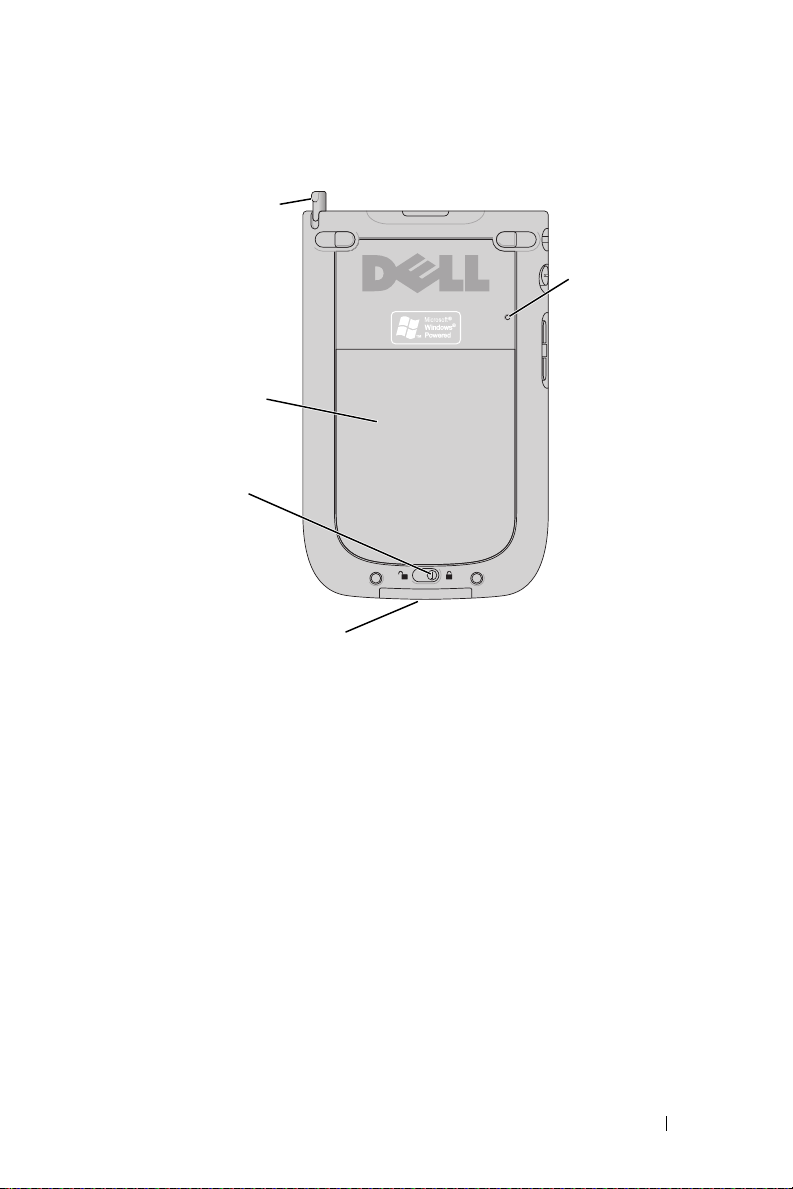
背面図
スタイラス(伸張時)
リセットボタン
バッテリー(内部)
ロック状態の
バッテリーロック
クレードル /Sync ケーブル
コネクタ(下段)
バッテリーロック—メインバッテリーを取り外します。16 ページの「バッテリー
の取り付けと取り外し」を参照してください。
バッテリー—メインバッテリーに関しては、16 ページの「バッテリーの使い方」
を参照してください。
クレードル
ます。
リセットボタン—リセットボタンの使い方に関しては、27 ページの「Axim のリ
セット」を参照してください。
スタイラス—スタイラスを使って画面に文字や絵を描くことができます。スタイラ
スを取り外すには、まっすぐに引き上げてホルダから取り出します。スタイラスを紛
失しないよう、スタイラスを使わないときはホルダに入れておきます。スロットに入
れなおす際は、スタイラスの向きが正しいことを確認します。
/S
YNC
ケーブルコネクタ—クレードルまたは Sync ケーブルを接続し
22 ページの「コンピュータへの接続」を参照してください。
はじめに 15
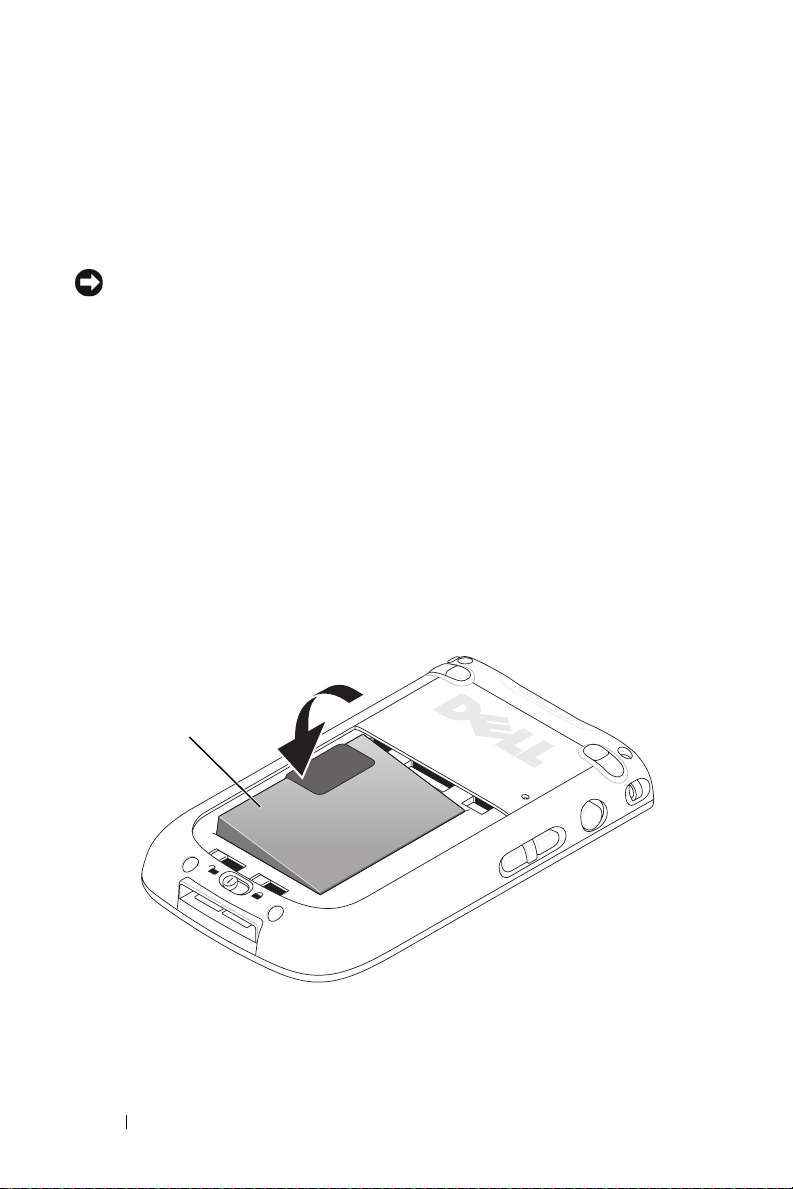
バッテリーの使い方
デバイスには、
ています。バッテリー使用可能時間は最低
2200 mAH
の使用可能時間は
注意 : 最初の充電で必ず 8 時間以上メインバッテリーを充電してから、デバイ
スを使用してください。
デバイスを初めて使用するときは、その前にバッテリーを充電する必要があり
ます。電源ボタンを使ってデバイスの電源を入れます。バッテリーが充電され
たら、オペレーティングシステムの指示に従ってデバイスを起動し、
画面を表示できます。バッテリーの充電状態をモニタするには、電源ボタンラ
イトを使用します。詳細に関しては、デバイスにある
照してください。
バッテリーの取り付けと取り外し
バッテリーを取り付けるには、次の手順を実行します。
1
デバイスの電源がオフになっていることを確認します。
2
バッテリーのロックを解除し、バッテリーカバーを取り外します。
3
バッテリーの接合部とバッテリースロットの接合部を合わせてバッテ
リーを差し込み、バッテリーをスロット内に下ろします。
バッテリー
1100 mAH
バッテリーを購入することもできます。
10 ~ 16
(ミリアンペア
時間です。
/
時)の標準バッテリーが付属し
5~8
時間です。容量の大きい
2200 mAH
Pocket PC
バッテリー
Toda y
ヘルプを参
16 はじめに
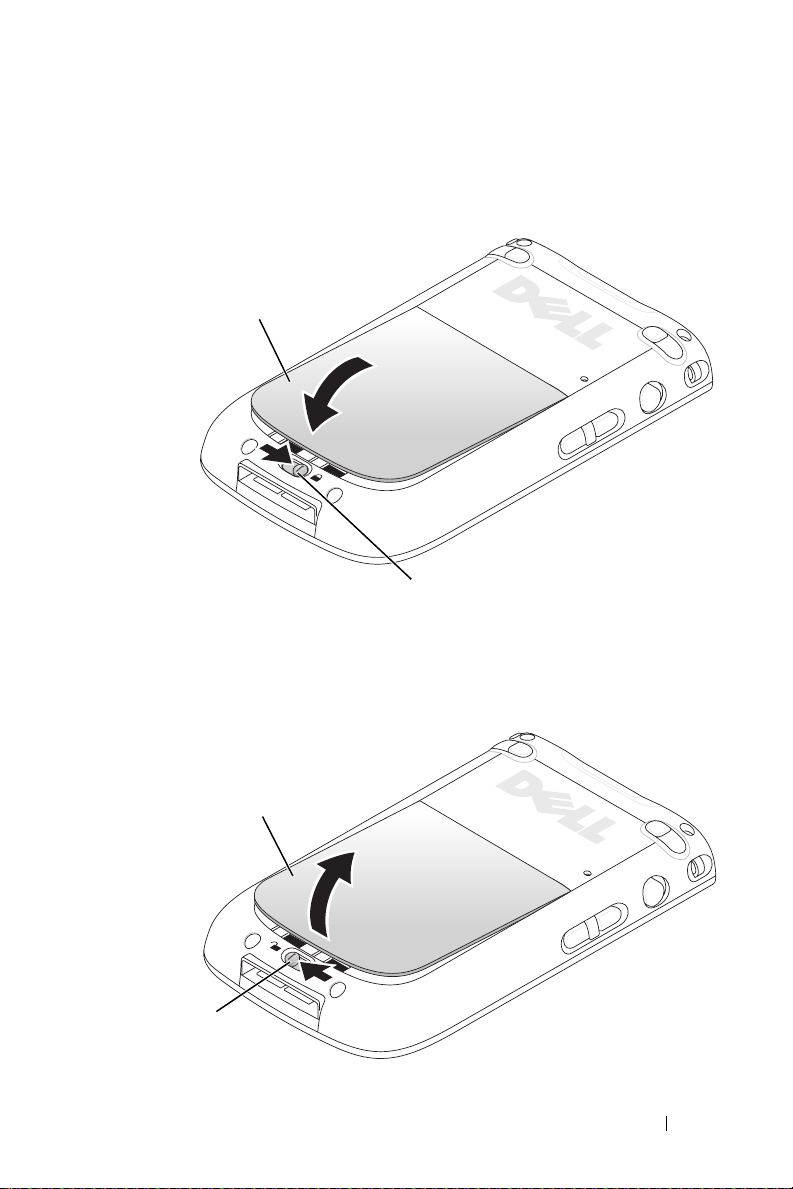
4
バッテリーカバーを閉じます。
5
バッテリーロックを右側にスライドさせて、バッテリーカバーをロック
します。
バッテリーカバー
ロック状態のバッテリーロック
バッテリーを取り外すには次の手順を実行します。
1
バッテリーロックを左側にスライドさせて、バッテリーカバーのロック
を解除します。
2
バッテリーカバーを持ち上げます。
バッテリーカバー
解除された
バッテリーロック
はじめに 17

3
タブを引き、バッテリーを持ち上げてスロットから取り出します。
プルタブ
バッテリー
メモ : サービスタグは、バッテリースロット内のバッテリー底面にあり
ます。デルサポート(
マーサービスまたはテクニカルサポートへのお問い合わせの際に、サービ
スタグが必要です。デルエクスプレスサービスコードも、同じ場所に記載
されています。
support.jp.dell.com)へのアクセス、デルカスタ
バッテリーの充電
デバイスを初めて使用するときは、その前にバッテリーを充電する必要があり
ます。その後は、バッテリー残量が少なくなる(電源ボタンライトが黄色に点
滅する)たびに再充電してください。
1
メインバッテリーを充電するには、以下の方法のうちの
•AC
•AC
•AC
標準バッテリーパック(
リーパック(
メインバッテリーが著しく低下すると、デバイスは「スリープ」モードに入
り、電源が切れます。
アダプタを充電アダプタに接続してから、デバイスに接続します。
アダプタを直接
バイスに接続します。
てください
アダプタをクレードルに接続して、デバイスをクレードルに取り付
けます。詳細に関しては、
てください。
2200mAh
sync
ケーブルに接続してから、
24
ページの「
22
1100mAh
)の充電は
Sync
ページの「クレードルの使い方」を参照し
)の充電は
10
時間以内に完了します。
ケーブルの使い方」を参照し
5
時間以内、大容量のバッテ
つを実行します。
sync
ケーブルをデ
18 はじめに

バッテリーが著しく低下している状態から回復するには、次の手順を実行し
ます。
1
AC
アダプタを差し込むか、メインバッテリーを充電済みのバッテリー
と交換します。
2
電源ボタンを押してデバイスの電源をオンにします。
デフォルトでは、一定時間デバイスを使用しないまま放置すると、電源が切れ
ます。これをスリープモードと呼びます。電源が切れるまでにデバイスがアイ
ドル状態にある時間を設定する方法については、
を参照してください。
節電のために
データはフラッシュ
失われません。
49
ページの「システムタブ」
Axim
の電源を切っても、データが失われることはありません。
ROM
に保存されるので、スイッチを切ってもデータは
Axim の使い方
デバイスの電源を入れると、
Today
タップし、
Today
画面には、日付、オーナー情報、今日の予定表、および重要な仕事が
表示されます。
1
スタート
2
個人用 タブ
Today
Tod ay
をタップして、
Today
→ 設定
→
画面に表示される壁紙を変更するには、
画面に表示される項目を変更するには アイテム タブを使います。
Today
画面が表示されます。
Toda y
画面を表示することもできます。
画面をカスタマイズするには、次の手順を実行します。
をタップします。
Today
をタップします。
スタート ボタンを
デザイン タブを使います。
はじめに 19
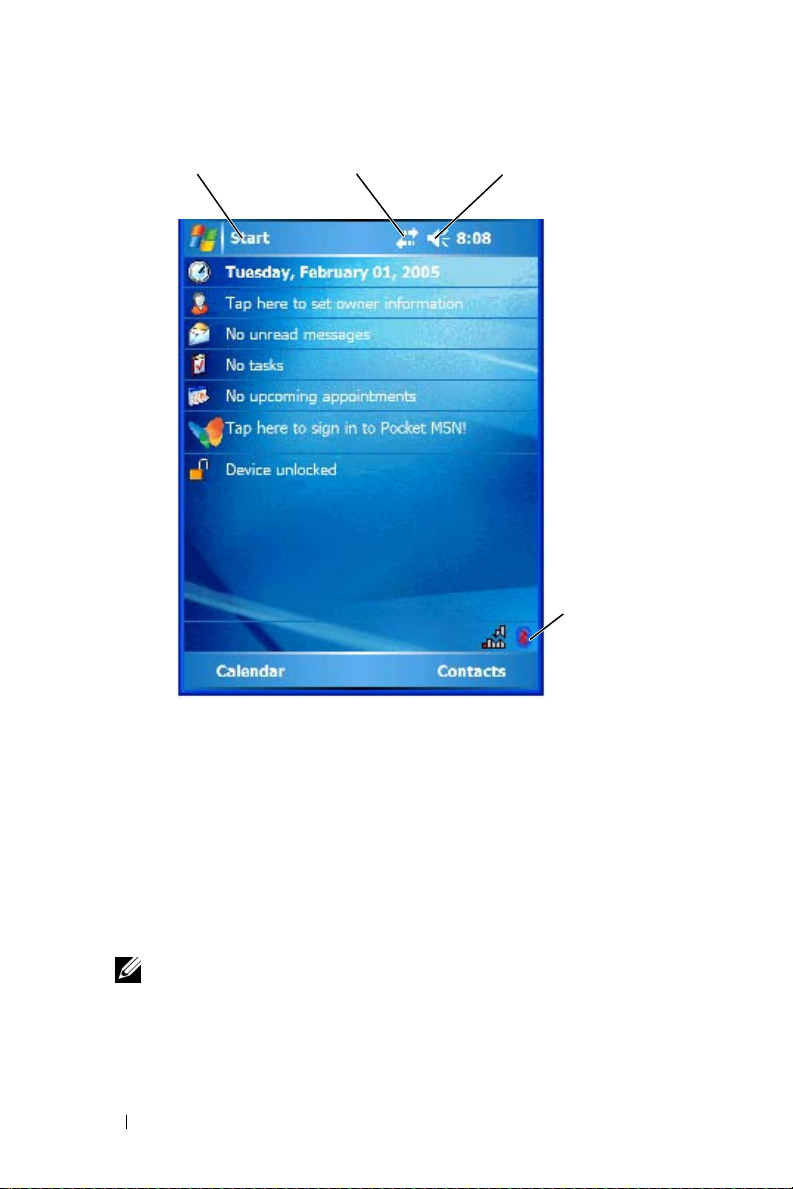
スタート ボタン
音量調節アイコン接続アイコン
Bluetooth®
ワイヤレス
テクノロジの
接続ステータス
アイコン
お使いのデバイスの画面モードの変更
Microsoft® Windows Mobile™ Version 5.0 software for Pocket PC
Premium Edition
向でも表示できます。
画面モードを横長から縦長に変更するには、次の手順を実行します。
1
スタート
2
設定 ウィンドウで、
3
画面 ウィンドウで、
します。
メモ : 画面モードを縦長から横長に変更する場合は、Landscape(横長)
をタップします。
4
OK
をタップしてウィンドウを閉じます。
を搭載した
→ 設定
Axim X51/X51v
をタップします。
システム
Portrait
→
画面
(縦長)をタップして縦長モードを選択
では、画面を縦横どちらの方
をタップします。
20 はじめに

Axim の操作
電源ボタンの使い方
電源ボタンを押してデバイスの電源をオンまたはオフにします。 ディスプレイを
暗くするには電源ボタンを長く押します。
スプレイを明るくするには、もう一度電源ボタンを長く押します。電源ボタンで
電源を完全に切るよう設定するには、
り、バッテリーの消耗を軽減できます。
•
デバイスが外部電源に接続され、メインバッテリーが十分に充電されてい
る場合、電源ボタンライトは緑色に点灯します。
•
メインバッテリーの充電が少なくなると、電源ボタンライトは黄色に点滅
します。
•
バッテリーの充電中は、電源ボタンライトは黄色に点灯します。
•
デバイスが通知を中継する際は、電源ボタンライトは緑色に速く点滅し
ます。
メモ : バッテリー充電量が著しく低下した場合、日付と時間の設定は 168 時間維
持されます。電源(
と時間の設定は
日付と時間の設定は失われます。ただし、フラッシュ
は残ります。
AC アダプタまたはメインバッテリー)が切れた場合、日付
5 分間保持できます。Axim の電源切れ状態が 5 分を超過すると、
スタイラスの使い方
お使いのデバイスには、アイテムを選択したり、情報を入力するためのスタイラ
スが付いています。デバイスでは、マウスの代わりにスタイラスを使います。
•
タップ
—
項目を呼び出したり、オプションを選ぶには、スタイラスで画
1
回軽くたたきます。
面を
•
ドラッグ
ストや画像を選択します。一覧で複数の項目を選択するときも、ドラッグ
します。
•
タップ&ホールド
その項目で利用可能なオプションの一覧を表示します。表示されたポップ
アップメニュー内で、実行するオプションをタップします。
詳細に関しては、
—
スタイラスを画面上でホールドしたまま、ドラッグしてテキ
—
スタイラスを項目の上で軽くたたいてホールドし、
38
ページの「情報の入力」を参照してください。
これを節電モードと呼びます。ディ
電源ボタン タブを使用します。これによ
ROM に保存されたデータ
Axim の操作 21
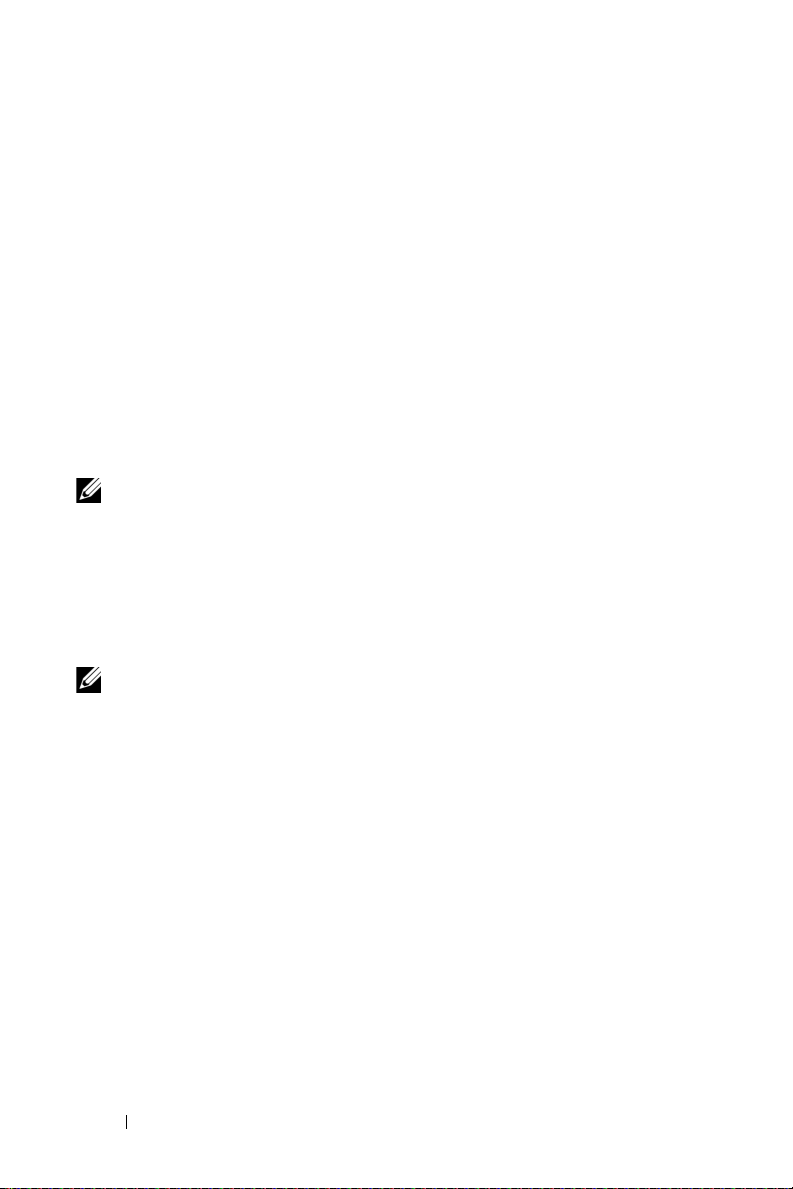
コンピュータへの接続
デバイスをコンピュータに接続するには、クレードルを使用するか、または
ケーブルを使って直接接続します。デバイスをコンピュータに接続する
sync
と、以下を実行することができます。
•
お使いのデバイスへのプログラムの追加。詳細に関しては、81ページの
Microsoft® ActiveSync
「
い。
•
お使いのコンピュータ上のデータとデバイス上のデータの同期化。
データの同期化に関しては、以下を参照してください。
•
お使いのコンピュータの
•
お使いのデバイスの
クレードルの使い方
メモ : お使いのデバイスの構成によっては、クレードルはオプションになります。
クレードルを使って、以下のことができます。
•
お使いのコンピュータ上のデータとデバイス上のデータの同期化。
•
デバイスをコンセントに接続し、バッテリーを節約。
•
メインバッテリーの充電。詳細に関しては、16ページの「バッテリーの
使い方」を参照してください。
•
予備バッテリーの充電。予備バッテリーはオプションです。
メモ : デバイスをコンピュータに初めて接続するときは、その前に『Dell™
Getting Started CD
ます。
お使いのデバイスをクレードルに接続するには、次の手順を実行します。
1
AC
アダプタをクレードルに接続し、コンセントに接続します。
2
Axim
をお使いのコンピュータ近くのドッキングクレードルに置きます。
3
USB sync
ケーブルをクレードルとコンピュータに接続します。
』を使ってコンピュータに ActiveSync をインストールし
®
を使用した プログラムの追加
ActiveSync
ActiveSync
」を参照してくださ
ヘルプ
ヘルプ
22 Axim の操作
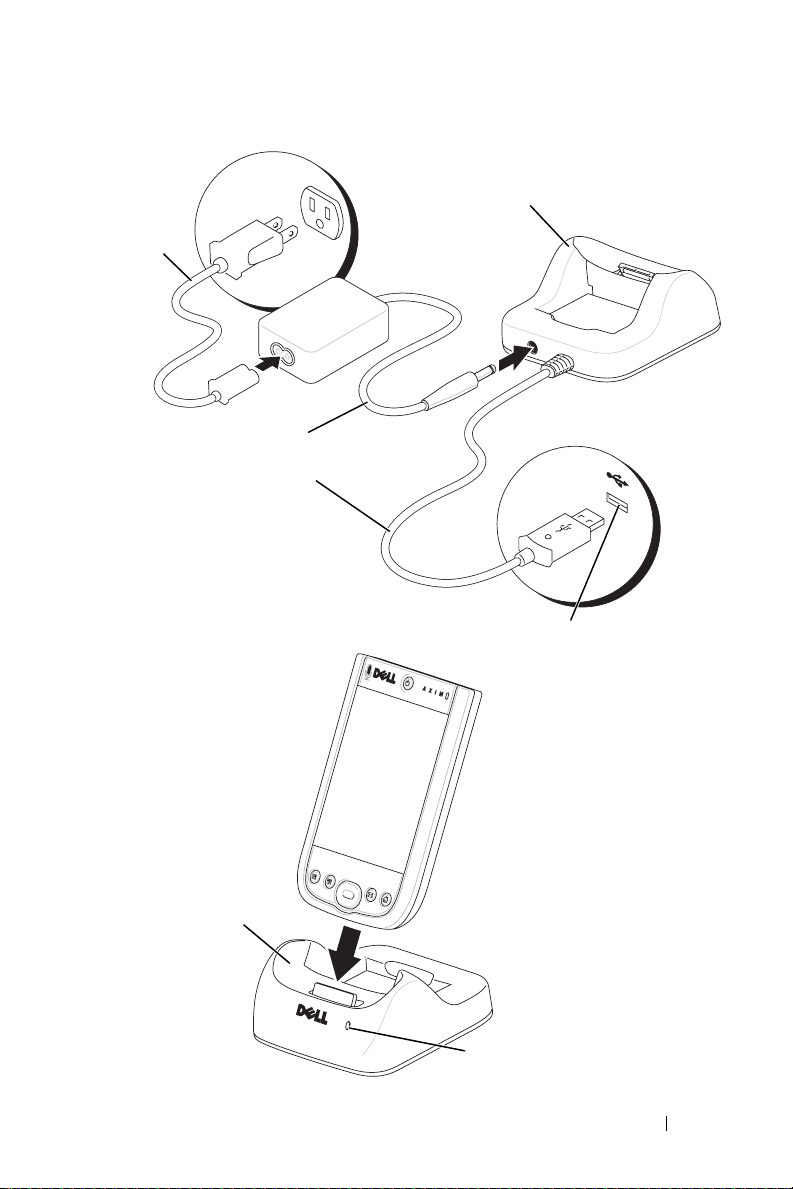
電源
コード
クレードルケーブル
クレードル
AC アダプタ
コンピュータの USB コネクタ
クレードル
予備バッテリーステータスライト
Axim の操作 23

デバイスがクレードルに接続(ドッキング)されると、デバイスの電源ボタン
がオンになり、接続ステータスアイコンがコマンドバーに表示されます
30
ページのを参照)。
(
メモ : デバイスの電源ボタンは、メインバッテリーの充電状況を示します。 詳
細に関しては、
クレードルの予備バッテリーのステータスライトは、以下のように動作します。
•
緑色
—
•
黄色
—
クレードルからデバイスを取り外すには、クレードルからデバイスをまっすぐ
に引き上げます。
21 ページの の電源ボタンライトの説明を参照してください。
予備バッテリーは、完全に充電されています。
予備バッテリーは、充電中です。
Sync ケーブルの使い方
Sync
ケーブルを使って、クレードルを使用せずにお使いのデバイスをコン
ピュータに直接接続できます。
メモ : デバイスの構成によっては、Sync ケーブルはオプションになります。
Sync
ケーブルを接続するには、次の手順を実行します。
1
Sync
ケーブルをお使いのデバイスに接続します。
であることを確認します。
2
ケーブルの
注意 : Sync ケーブルコネクタの損傷を防ぐため、コネクタを抜き差しする前
に、コネクタ横の
USB
コネクタをコンピュータの
2 つのボタンを押してロックを解除してください。
Dell
のロゴが上向き
USB
コネクタに接続します。
24 Axim の操作

電源
コード
デバイスコネクタ
Sync ケーブルコネク
AC アダプタ
Sync ケーブル
コンピュータの
USB
プロジェクタとの接続
VGA
ケーブルを使って、デバイスをプロジェクタに接続できます。
メモ : VGA 表示オプションは、Axim X51v モデルでのみ使用できます。ご注
文いただいていない場合、
メモ : デバイスでプロジェクタが検出されるようにするには、『Dell Getting
Started CD
ログラムの設定に関しては、プログラムの
デバイスをプロジェクタに接続するには、
デバイスに接続し、次に
接続します。
検出されます。
』から Viewer プログラムをインストールする必要があります。プ
Viewer
VGA ケーブルは付属していません。
ヘルプ の項を参照してください。
VGA
ケーブルの
VGA
ケーブルのその他のコネクタをプロジェクタに
プログラムを実行すると、デバイスでプロジェクタが
Sync
コネクタを
コネクタ
Axim の操作 25

カードの使い方
お使いのデバイスの本体上部には、2 つのスロットがあります。大きいほうの
スロットは、
Secure Digital(SD
および
カードのサイズは、いずれも
CompactFlash
)メモリカード、
MultiMediaCard(MMC
CompactFlash カード
お使いのデバイスは
一般的なカードのタイプには以下があります。
•
モデム
—
•
ワイヤレス通信
Bluetooth
カードなどを使用できます。
•
ストレージ
インストールしたりします。
CompactFlash
ドスロットを保護するためにプラスチックのダミーカードを挿入します。
CompactFlash
1
ダミーカードが取り付けられている場合は、それを取り外します。
ダミー
カード
CompactFlash
モデムのデータ通信用に電話回線を接続します。
—
ワイヤレステクノロジや
—
ストレージカードにデータを保存したり、プログラムを
カードが取り付けられていない場合は、
カードを取り付けるには、次の手順を実行します。
タイプ
II
カード用です。小さいスロットは、
Secure Digital I/O(SDIO
)に使用します。 これら
64 MB ~ 1 GB
タイプ
ケーブル接続を使用せずにデータ通信を行います。
または
2 GB
II
カードをサポートしています。
802.11b
ワイヤレス
CompactFlash
CompactFlash
カードスロット
の切り込み
)カード、
3
種類のメモリ
です。
LAN
の内部
カー
2
CompactFlash
ロットの切り込みに合わせ、カードをスロット内にスライドします。
注意 : カードを無理に押し込まないでください。抵抗を感じる場合は、カード
を取り出し、挿入方向を確認して、再度取り付けます。
詳細に関しては、カードに同梱のマニュアルを参照してください。
26 Axim の操作
カードの後部にあるタブを
CompactFlash
カードス
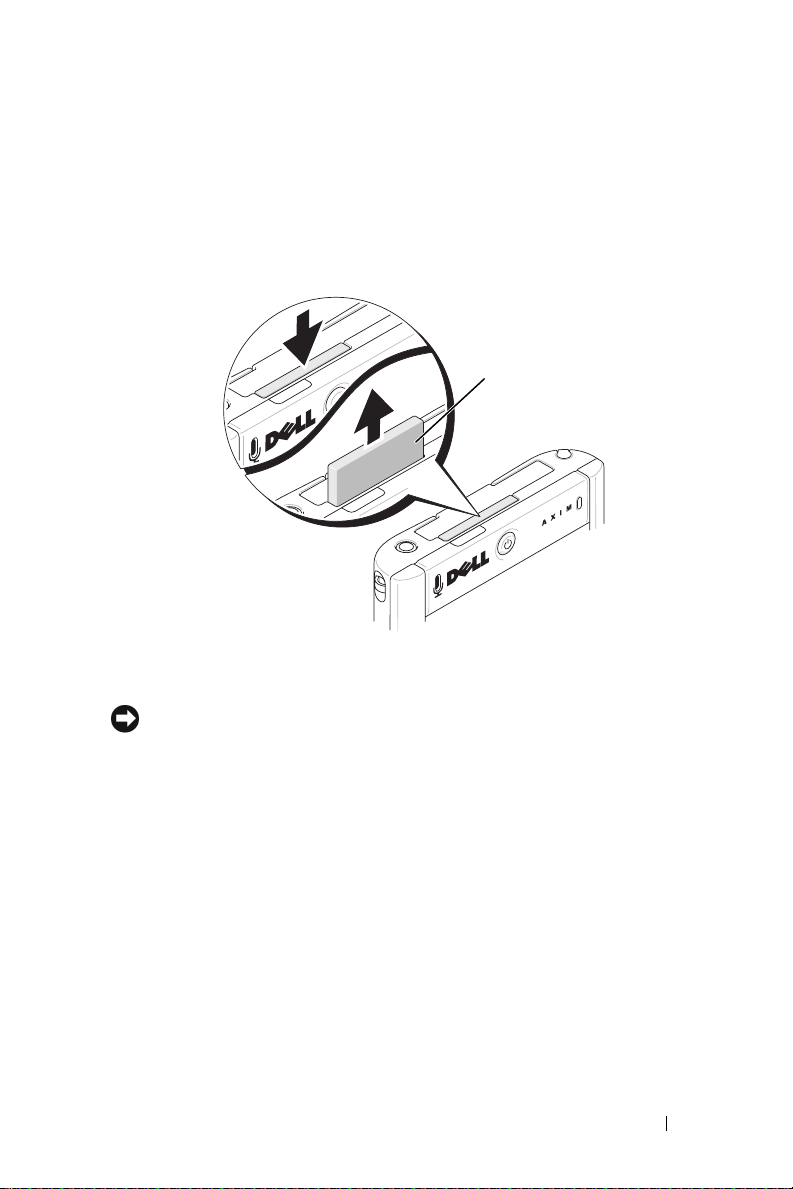
SD メモリカード
SD
メモリカードは、データの保存またはバックアップに使用します。
SD
メモリカードを取り付けるには、次の手順を実行します。
1
カードまたはプラスチックのダミーカードが既に取り付けられている場
合、カードを押し込んでリリースしてから取り出します。
ダミーカード
2
カードの取り付け方向が正しいか確認して、カチッと収まるまでスロッ
トにスライドします。
注意 : カードを無理に押し込まないでください。抵抗を感じる場合は、カード
を取り出し、挿入方向を確認して、再度取り付けます。
詳細に関しては、カードに同梱のマニュアルを参照してください。
Axim のリセット
ソフトリセット
ソフトリセットを実行すると、フラッシュメモリに保存されていないデータお
よびアクティブなプログラムはすべて削除されます。つまり、保存されたファ
イルとプログラムは削除されません。ディスプレイをタップしたり、ボタンを
押してもデバイスが応答しない場合は、ソフトリセットを実行します。
がフルパワーオフモードの場合、ソフトリセットは無効になります。
Axim の操作 27
Axim

ソフトリセットを実行するには、スタイラスを使ってリセットボタンを押し
ます。
スタイラス
リセットボタン
ハードリセット
注意 : ハードリセットを実行すると、お使いのデバイスのフラッシュメモリに
保存したデータ、およびデバイスにインストールしたプログラムはすべて失わ
れます。
ハードリセットは、以下の場合に実行します。
•
デバイスを工場出荷時のデフォルト設定に戻す場合。
•
パスワードを忘れて、現在設定されているパスワードをリセットする場合。
•
デバイスの動作に重大な不具合があり、ソフトリセットを既に試してい
る場合。
注意 : ハードリセットを実行する前に、データをバックアップするよう強くお
勧めします。
28 Axim の操作

ハードリセットを行うには、次の手順を実行します。
1
電源ボタンを押して
2
Axim
スタイラスを使用して
し続けます。
3
電源
ボタンと
To clear all data in the memory
面が表示されます。
4
Axim
の
連絡先
除します。
5
データを失わずにこの操作をキャンセルするには、
(メール)ボタンを押します。
Axim
リセット
ボタンを押して
ボタンを離します。
の電源を入れます。
リセット
ボタンを押す間、電源ボタンを押
(メモリ内のデータのクリア)画
Axim
のメモリ内のデータをすべて削
Axim のMail
リセットボタン
連絡先ボタン
Mail(メール)ボタン
電源ボタン
Axim の操作 29
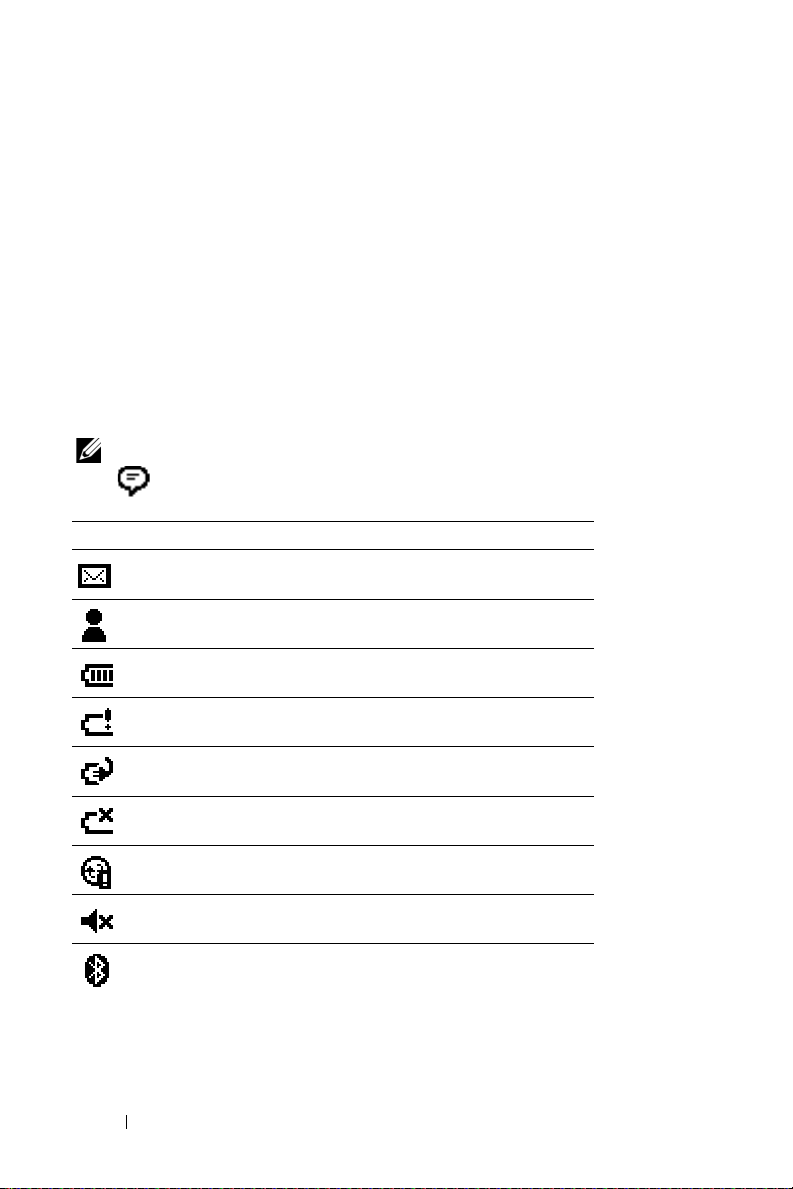
Microsoft® Windows Mobile™ Version 5.0
Software for Pocket PC Premium Edition
Mobile 5.0
Windows Mobile 5.0
インタフェースも改善されています。画面表示とタッチパッドは、コンピュー
タ向けの
行にのみ使用されます。すべてのアプリケーション、
ファイルはフラッシュ
www.microsoft.com/japan/
Windows™ XP
の使い方
オペレーティングシステムは、多数の新機能を備え、
とほぼ同じです。
ROM
に保存されます。詳細に関しては、
の Web
RAM
は、アプリケーションの実
PIM
データ、および
サイトを参照してください。
ステータスアイコン
メモ : 通知アイコンをすべて表示するスペースがお使いのデバイスにない場合、
アイコンをタップすると隠れているアイコン一覧を表示できます。
アイコン 説明
E- メールまたはテキストメッセージ(SMS)
新着
新着インスタントメッセージ
バッテリーレベル
バッテリーの低下
バッテリーの充電
バッテリー残量なし
同期エラー
音量オフ
Bluetooth
30 Axim の操作

アイコン 説明
Wi-Fi オン
Wi-Fi データコール
ヘルプアイコン
プログラム
スタート メニューからプログラムを選んで、別のプログラムに切り替えるこ
とができます。
クセスするには、
プします。
メモ : いくつかのプログラムには、チェックボックスやドロップダウンメ
ニュー用の省略名があります。
スをタップ&ホールドします。コマンドが実行されないよう、名前の外にスタ
イラスをドラッグしてください。
プログラムボタン
プログラムボタンを押して、いくつかのプログラムに切り替えることもできま
す。お使いのデバイスの正面には、
するプログラムは、ボタン上にアイコンで示されています。
ボタンは、ホーム、受信、連絡先、および予定表を起動します。
スタート メニューの一覧に表示されていないプログラムにア
スタート
→
プログラム をタップして、プログラム名をタッ
正式名を表示するには、省略名の上でスタイラ
4
つのプログラムボタンがあります。 起動
デフォルトで、
Axim の操作 31

切り替えバー
切り替えバーを使って、プログラムを切り替えたり、閉じることもできます。
切り替えバーを起動するには、次の手順を実行します。
1
スタート
2
システム
切り替えバーアイコン
→ 設定
→
をタップします。
切り替えバー をタップします。
がナビゲーションバーに表示されます。
実行中のすべてのプログラムを表示するには、
り替えバー
•
メニューで、以下を実行することができます。
輝度設定 または 電源設定 をタップして、輝度の設定および電源設定
をタップします。
切
を調整します。
•
プログラム名をタップして、そのプログラムに切り替えます。
•
現在のプログラムを終了 をタップして、現在のプログラムを終了し
ます。
•
すべてのプログラムを終了 をタップして、実行中のプログラムをす
べて終了します。
•
切り替えバーを終了 をタップして、メニューを閉じます。
以下の表に、お使いのデバイスにあるプログラムの一部を示します。お使いの
デバイスにインストールできる追加プログラムに関しては、『
Started CD
アイコン プログラム 説明
』を参照してください。
ActiveSync
予定表 予定を記録したり、会議のリクエストを作
連絡先 友人や同僚のデータを記録します。
受信
Internet Explorer Mobile
メモ 手書きまたはタイプしたメモの作成、描
仕事 仕事を記録します。
デバイスとコンピュータ間のデータを同期
化します。
成します。
E- メールメッセージの送受信を行います。
ウェブサイトや WAP サイトの参照、およ
びインターネットからの新しいプログラム
やファイルのダウンロードを行います。
画、または録音を行います。
Dell™ Getting
32 Axim の操作

アイコン プログラム 説明
Excel Mobile
Pocket MSN
Word Mobile
PowerPoint Mobile
新しいワークブックの作成またはお使いの
コンピュータで作成した
クの表示や編集を行います。
MSN Messenger
先とインスタントメッセージを送受信し
ます。
新しい文書の作成およびお使いのコン
ピュータで作成した
編集を行います。
PowerPoint
ドを表示します。
プレゼンテーションのスライ
Excel ワークブッ
に保存されている連絡
Word 文書の表示や
ナビゲーションバーとコマンドバー
ナビゲーションバーは、画面の上部にあり、実行中のプログラムおよび現在の
時刻を表示します。また、このバーを使って、別のプログラムに切り替えた
り、画面を閉じることができます。
画面の下部のコマンドバーを使って、プログラム内でタスクを実行します。コ
マンドバーにはメニュー名、アイコン、および入力パネルアイコンがありま
す。現在のプログラムで新規アイテムを作成するには、
アイコン名を表示するには、アイコン上でスタイラスをタップ&ホールドしま
す。コマンドが実行されないよう、アイコンの外にスタイラスをドラッグし
ます。
新規 をタップします。
Axim の操作 33

ナビゲーションバー
スタートメニュー
コマンドバー
ポップアップメニュー
ポップアップメニューを使うと、項目の操作を簡単に選ぶことができます。た
とえば、連絡先一覧内でポップアップメニューを使用すると、連絡先の削除、
E-
コピーの作成、連絡先への
アップメニューでの動作は、プログラムによって異なります。ポップアップメ
ニューにアクセスするには、項目名の上でスタイラスをタップ&ホールドしま
す。メニューが表示されたら、スタイラスを離し、実行する操作をタップしま
す。操作を実行せずにメニューを閉じるには、メニューの外でタップします。
メールメッセージの送信ができます。ポップ
34 Axim の操作

新規タスク
の追加
情報の検索
デバイスの検索機能を使って、データを簡単に見つけることができます。
ファイルまたはその他のアイテムを検索するには、次の手順を実行します。
1
スタート
2
Search for
を入力します。
この情報を以前検索したことがある場合は、
矢印をタップし、一覧からアイテムを選択します。
3
タイプ でデータタイプを選択し、検索対象を絞り込みます。
4
検索 をタップします。
マイドキュメント フォルダとサブフォルダ内が検索されます。
5
検索結果 一覧から、開くアイテムをタップします。
→
プログラム
(検索対象)に、ファイル名や単語など、探している情報
→ 検索
をタップします。
Search for
(検索対象)
Axim の操作 35

File Explorer
フォルダに整理することもできます。
File Explorer
を使って、デバイス上のファイルを検索したり、ファイルを
をタップします。
スタート メニューで、
並べ替えメニュー
フォルダの場所
プログラム
→
データのバックアップ
データの損失を防ぐため、またはデータの損失を最小限にするため、お使いの
デバイス上のデータは定期的にバックアップしてください。お使いのコン
ピュータ上のファイルとデバイス上のファイルを同期するには、
を使います。
でファイルをドラッグ&ドロップすることもできます。詳細に関しては、コン
ピュータの
ActiveSync
「
ActiveSync
コンピュータに保存します。
37
は、
「ファイルのドラッグによる手動バックアップ」を参照してください。
36 Axim の操作
Windows
ActiveSync
のインストールと使い方」も参照してください。
を使用してバックアップファイルを作成し、ファイルをホスト
ページの「データのバックアップおよび同期」および37ページの
エクスプローラを使って、デバイスとコンピュータ間
ヘルプ
を参照してください。 さらに、52ページの
2
種類のファイルのバックアップ方法について
ActiveSync

データのバックアップおよび同期
同期はお使いの
両方を最新のデータにアップデートします。
データを自動的には同期しません。同期は
タタイプのみをバックアップします。オプションは標準のパートナーシップを
確立するときに最初に選択され、
ションアイコンをクリックするといつでも変更できます。
的にお使いのホストコンピュータの
Pocket_PC
れたデータを収納するために、ホストコンピュータのデスクトップにショート
カットが作成されます。
同期には次の二種類があります。
Automatic synchronization
ActiveSync
アップされます。
Manual synchronization
る場合は、
ルをバックアップすることができます。
手動同期を開始するには、次の手順を実行します。
1
Axim
2
お使いのホストコンピュータの
タンをクリックします。
同期が開始され、画面の下部にステータスが表示されます。
Axim
にあるデータとホストコンピュータのデータを比較し、
ActiveSync
オプション 設定で選択されたデー
Microsoft ActiveSync
はすべてのタイプの
ウィンドウのオプ
ActiveSync
マイドキュメント フォルダに、
マイドキュメント というフォルダを作成します。また、同期さ
(自動同期)— ドッキングによって
が有効になり、間隔が設定されると、データは自動的にバック
(手動同期)— 自動同期の機能がオフになってい
Sync
ボタンを使用していつでも同期のプロセスを開始し、ファイ
をホストコンピュータに接続します。
Microsoft ActiveSync
画面で
Sync
は自動
ボ
ファイルのドラッグによる手動バックアップ
注意 : オプション 設定で選択されていないファイルは、手動でバックアップす
る必要があります。手動でバックアップしたファイルは、お使いのホストコン
ピュータのデスクトップの別のフォルダにドラッグできます。
パートナーシップを確立するとき、または
の選択を変更して選択されたデータタイプのみが、自動的にバックアップ(同
期)されます。その他のデータは、ファイルを手動でお使いのホストコン
ピュータの、別のフォルダにドラッグしてバックアップすることができます。
Sync Option(Sync
Axim の操作 37
オプション)

例えば、デスクトップに
いう名前のフォルダを作成します。自動的に保存されないファイルを
Axim Files
1
Microsoft ActiveSync
モバイルデバイス ウィンドウが表示されます。
2
モバイルデバイス ウィンドウで、ファイルまたはフォルダを検索します。
3
ファイルまたはフォルダを選択し、お使いのホストコンピュータの
(その他の
Other Axim Files
ます。
Other Axim Files
Axim
ファイル)に収納します。
画面で エクスプローラ をクリックします。
(その他の
Axim
(その他の
Axim
ファイル)と
Other
ファイル)フォルダにドラッグし
バックアップの確認
お使いのホストコンピュータで、必要なデータがすべてバックアップされたこ
とを確認します。
Edition
データは、すべて失われます。次のアイテムを確認してください。
をアップグレードする以前のデータで、バックアップされていない
• Outlook の E-
• Outlook
• Outlook
• Outlook
• Outlook
•
お気に入り
•
Pocket_PC
されたファイル
お使いのホストコンピュータの、
•
Axim
Other Axim Files
•
グされた以前の
Windows Mobile Version 5.0 for Pocket PC Premium
メール受信トレイ
のカレンダエントリ
の連絡先
のタスクエントリ
のメモ
マイドキュメント
フォルダに自動的に同期され、収納
Other Axim Files
ファイル)フォルダに手動でドラッグされたファイル
(その他の
Axim
ファイル)フォルダにドラッ
(その他の
ROM
情報の入力
データ入力には、以下の方法があります。
•
ソフトキーボードまたは他の入力方法を使って、タイプした文字を入力
パネルに入力します。
•
スタイラスを使って、画面に直接文字を書いて入力します。
•
スタイラスを使って、画面に直接絵を描いて入力します。
•
デバイスのマイクに発話して、メッセージを録音します。
38 Axim の操作

Microsoft® ActiveSync®
ピュータからデバイスに情報をコピーしたりします。詳細に関しては、お使い
のコンピュータの
メモ : 使用する言語によっては、ここで説明する機能の一部がオペレーティン
グシステムでサポートされていない場合があります。
ActiveSync
を使用して、情報を同期化したり、お使いのコン
ヘルプ を参照してください。
入力パネルによるテキスト入力
入力パネルを使って、デバイス上の任意のプログラムで情報を入力できます。
ソフトキーでタイプするか、
Transcriber
は
タイプされた文字として画面に表示されます。
を使ってスタイラスで文字を入力します。 入力した文字は、
入力パネルアイコン
Letter Recognizer、Block Recognizer
、また
入力パネルの表示
ます。入力パネルアイコンの横にある矢印をタップして、入力方法を変更し
ます。
入力パネルを使う際、デバイスはタイプ中または入力中の単語を予測して、入
力パネルの上に表示します。表示された単語をタップすると、単語が挿入位置
に挿入されます。デバイスは、使用するほど学習するので、予測する単語が増
えます。
/
非表示を切り替えるには、入力パネルアイコンをタップし
Axim の操作 39

候補単語
候補単語のオプション(候補単語の数など)を変更するには、次の手順を実行
します。
1
スタート
2
Word Completion
3
希望の設定を選んで、
→ 設定
→
個人用
→ 入力
(ワードコンプリート)タブをタップします。
OK
をタップします。
とタップします。
ソフトキーボードによる入力
1
入力選択矢印をタップし、
2
スタイラスで、ソフトキーボード上のキーをタップします。
キーボード をタップします。
40 Axim の操作

Letter Recognizer
Letter Recognizer
書き入力できます。
メモ : Letter Recognizer は、英語、フランス語、ドイツ語、イタリア語、スペ
イン語のオペレーティングシステムに付属しています。
他のバージョンには対応していません。
1
入力選択矢印をタップし、
2
指定された書き込み領域に、文字、数字、記号を書き込みます。
•
大文字を入力する場合は、ボックスの
ます。
•
小文字を入力する場合は、ボックスの
ます。
•
数字を入力する場合は、ボックスの
•
句読点と記号を入力する場合は、ボックスの任意の領域をタップし
てから、文字を書き込みます。
文字は画面でタイプされた文字に変換されます。
特定の使い方に関しては、手書き入力領域の横にある疑問符(
プします。
メモ : デバイスが認識できる字画を参照するには、Demo(デモ)をタップし
ます。
を使って、紙に書くようにスタイラスで画面に文字を手
Letter Recognizer は、
Letter Recognizer
123
をタップします。
ABC
(左)領域に書き込み
abc
(中間)領域に書き込み
(右)領域に書き込みます。
Letter Recognizer
Block Recognizer
Block Recognizer
ことができます。
メモ : Block Recognizer は、英語、フランス語、ドイツ語、イタリア語、スペ
イン語のオペレーティングシステムに付属しています。
のバージョンには対応していません。
1
入力選択矢印をタップし、
2
指定された書き込み領域に、文字、数字、記号を書き込みます。
•
文字を入力する場合は、ボックスの
•
数字を入力する場合は、ボックスの
•
記号と句読点を入力する場合は、ボックスの任意の領域をタップし
てから、文字を書き込みます。
文字は画面でタイプされた文字に変換されます。
特定の使い方に関しては、手書き入力領域の横にある疑問符(
プします。
メモ : デバイスが認識できる字画を参照するには、Demo(デモ)をタップし
ます。
を使って、他のハンドヘルドデバイスと同様の字画を使う
Block Recognizer は、他
Block Recognizer
abc
123
をタップします。
(左)領域に書き込みます。
(右)領域に書き込みます。
Block Recognizer
?
)をタッ
?
)をタッ
の
の
Axim の操作 41

Transcriber
Transcriber
も文字を書くことができます。
Recognizer
が手書きで入力された文字をタイプした文字に変換します。
メモ : Transcriber は、英語、フランス語、およびドイツ語のオペレーティング
システムに付属しています。
せん。
1
Word Mobile
2
画面下部中央にある入力パネルアイコンをタップし、アイコンの右側に
ある入力選択矢印をタップします。
3
Transcriber
Transcriber
4
画面のどこにでもスタイラスを使って文字を書くことができます。
入力を中断すると、
た文字に変換します。
右下にある疑問符(
を使って、紙に書くのと同様に、スタイラスで画面のどの場所に
Letter Recognizer
(字画入力)と異なり、文章を書いて少し待つと、
Trans cri be r は、他のバージョンには対応していま
などのプログラムを起動します。
をタップします。
の紹介画面が表示されます。
Transcriber
Transcriber
?
)をタップします。
が手書きで入力された文字をタイプし
の特定の使い方に関しては、画面の
(文字入力)や
Transcriber
Block
画面への書き込み
メモプログラムやプログラムの中の メモ タブなど、手書きで文字が入力でき
るプログラムでは、スタイラスで画面に文字を直接手書きで入力できます。手
書きで入力したものを後で編集したり、フォーマットしたり、あるいは情報を
テキストに変換できます。
42 Axim の操作

手書き文字の編集
手書き文字を編集またはフォーマットするには、次の手順を実行します。
1
選択する文字をスタイラスでドラッグします。
2
選択した文字でタップ&ホールドします。
3
ポップアップメニューの適切な編集コマンドをタップします。
画面下部の
ともできます。
手書き入力文字を活字体に変換するには、
Recognize
し、
メニュー
(認識)をタップします。
→ 編集
をタップして、編集コマンドを選択するこ
メニュー
→
ツール をタップ
Axim の操作 43

特定の単語のみを変換する場合、
を選びます(または、選択した単語をタップ&ホールドして、ポップアップメ
ニューの
活字体に変換されません。
変換が間違っている場合、候補一覧から別の単語を選ぶか、元の手書き入力文
字に戻ることができます。
Recognize
1
間違って変換された文字をタップ&ホールドします。
2
ポップアップメニューで、
候補単語一覧のあるメニューが表示されます。
3
正しい単語をタップするか、メニュー上部にある手書き入力文字をタッ
プすると、元の手書き入力文字に戻ります。
44 Axim の操作
(認識)をタップします)。単語が認識されない場合は、
Recognize
Alternates
(認識)をタップする前に単語
(候補単語)をタップします。

候補単語
認識率を高めるには、以下を実行します。
•
文字をきれいに書きます。
•
ライン上に書きます。線の下に延びる文字は、線の下まで書きます。
「t」の横棒、およびアポストロフィーは、上のラインに書かれている単
語と混乱されないよう、上のラインより下に書きます。ピリオドとコン
マはラインより上に書きます。
•
認識率を上げるため、
ム倍率を
•
単語の始まりと終わりがわかるよう、1 つの単語内の文字は近づけ、単
語と単語の間にスペースを入れます。
•
ハイフンで結ばれた単語、アクセント記号など特殊な文字を使う外来語、
句読点の一部は変換されません。
•
一度認識された単語に、手書き入力で文字を追加することはできません。
単語を削除してから新しい単語を入力します。
300 %
メニュー
に変更してみてください。
→ Zoom
(ズーム)をタップしてズー
Axim の操作 45

画面での描画
画面への書き込みと同じ方法で、画面上に絵を描くことができます。ただし、
絵の選択および編集方法は、手書き文字の場合と異なります。たとえば、絵を
選択して大きさを変えることはできますが、手書き入力文字ではできません。
絵の作成
メモ : 絵を縮小または拡大するには、メニュー → Zoom(ズーム)をタップ
し、ズームレベルをタップします。
まず
3
本の罫線に線を入れます。描画ボックスが表示されます。次に描かれ
た、描画ボックスに接するまたは描画ボックス内の線は絵の一部になります。
3
描かれた線が
ます。
本の罫線に渡らない場合、絵は手書き入力文字として扱われ
描画ボックス
46 Axim の操作

絵の編集
絵を編集、またはフォーマットするには、まず絵を選んでから、次の手順を実
行します。
1
選択ハンドルが表示されるまで、絵の上でスタイラスをタップ&ホールド
します。
複数の絵を選択するには、それらの絵をドラッグして選択します。
2
選択した絵をタップ&ホールドして、ポップアップメニューで編集コマン
ドをタップすると、選択した絵の切り取り、コピー、および貼り付けが
できます。
画面下部の
もできます。
絵のサイズを変更するには、選択ハンドルをドラッグします。
メニュー
→ 編集
をタップして編集コマンドを選択すること
メッセージの録音
画面に手書きで文字入力ができたり、絵が描けるプログラムでは、メッセージ
を録音して考えをすばやくまとめたり、メモや電話番号を記録することもでき
ます。
予定表、仕事
•
ます。
•
メモ
プログラムでは、音声のみを録音したり、手書きメモに録音を加え
ることができます。メモに録音を加える場合、まずメモを開きます。
•
受信
プログラムでは、E-メールメッセージに録音を付加できます。
メッセージを録音するには、次の手順を実行します。
1
マイクを口または音源に近づけて持ちます。
2
ビープ音が聞こえるまで、デバイスの側面にある 録音 ボタンを押します。
3
録音 ボタンを押し続けて、録音します。
4
録音を停止するには、
デバイスからビープ音が
は組み込みアイコンとして表示されます。
メモ : Recording(録音)ツールバーにある Record(録音)アイコンをタップ
して録音することもできます。
録音を再生するには、一覧で録音名をタップするか、メモ内のスピーカーアイ
コンをタップします。
、および
連絡先
で、
メモ タブに録音を加えることができ
録音 ボタンを離します。
2
回聞こえます。新規録音がメモ一覧に、また
Axim の操作 47

マイテキストの使い方
受信プログラムまたは
文、または頻繁に使用する文を簡単に挿入できます。メッセージを挿入するに
メニュー
は、
メモ : 定型文を挿入した後で、マイテキスト メッセージに文字を追加できます。
マイテキスト メッセージを編集するには、次の手順を実行します。
1
メニュー
トメッセージを編集する)をタップします。
2
変更を加えて、
MSN Messenger
→
マイテキスト をタップし、メッセージをタップします。
→
マイテキスト
OK
→ Edit My Text Messages
をタップします。
では、マイテキストを使って、定型
(マイテキス
設定の調整
デバイスの設定は、お好みに合わせて調整することができます。利用可能なオ
プションを表示するには、
メモ : お使いのデバイスの機能によっては、別のタブが表示されたり、タブに
別の項目が表示されることがあります。
設定の調整方法に関しては、お使いのデバイスのヘルプを参照してください
スタート
(
→
ヘルプ
48 Axim の操作
スタート
をタップ)。
→ 設定
をタップします。

個人用タブ
•
ボタン
—
デバイスボタンを押すと起動されるプログラムを設定します。
•
入力
—
入力方法、単語予測、その他のオプション設定を調整します。
•
メニュー
•
オーナー情報
•
パスワード
め、パスワードを設定します。
•
音と通知
64
•
Today
•
MSN Options
操作をカスタマイズできます。
—
スタート メニューに項目を追加したり削除します。
—
お客様の連絡先等を入力します。
—
お使いのデバイスに保存されているデータを保護するた
—
音量の調節および通知を設定します。詳細に関しては、
ページのの「通知」を参照してください。
—
画面に表示される情報の内容と外観をカスタマイズします。
— MSN
オプションの設定を使って、
Pocket MSN
システムタブ
•
バージョン情報
いての情報を表示します。
•
輝度
—
•
証明書
—
します。証明書を使うと、ユーザーと他のコンピュータを識別して、
データへの不正なアクセスを防ぐことができます。
•
時計
—
•
メモリ
—
す。メモリの空き領域と使用済みの領域、ストレージカードメモリ、お
よび実行中のプログラムを表示します。
•
エラーレポート
イスのプログラムエラーを診断するために、テクニカルサポートグルー
プが必要とする情報を送信します。この機能を使用するには、お使いの
デバイスがインターネットに接続されている必要があります。
•
GPS
— GPS
を正確に知るための設定を行います。お使いの
スは搭載されていません。
•
ミラーモード
使って、ユーザーが
ようにします。ミラーモードが有効になると、コマンドバーにアイコン
が表示されます。ミラーモードを無効にするには、アイコンをクリック
するか、チェックボックスのチェックを外します。
•
マイク
—
— Windows Mobile 5.0
輝度を調整して、節電します。
お使いのデバイスに保存されている認証を表示したり、削除
時刻の変更またはアラームの設定を行います。
メモリをデータおよびプログラムのストレージに割り当てま
— Windows Mobile
デバイスを接続している場合に、地図を使って自分の位置
— X51v
マイクの音量を調節します。
モデルでのみ使用できます。
PDA
画面と外付け画面の両方で画像を表示できる
およびお使いのデバイスにつ
ソフトウェアが動作しているデバ
Axim
には、
VGA
ケーブルを
GPS
の
デバイ
Axim の操作 49

•
電源
—
バッテリーまたは充電状況を確認します。
て、電源が切れるまでにデバイスがアイドル状態にある時間を設定しま
す。電源ボタンを使って電源を完全に切るよう設定するには、電源ボタン
タブを使用します。これにより、バッテリーの消耗を軽減できます。
•
地域設定
•
プログラムの削除
しては、
さい。
•
画面
使用する画面方向を選択します。
•
切り替えバー
調整します。
•
システム情報
—
通貨や日時などの地域設定の表示と設定の変更を行います。
—
デバイスからプログラムを削除します。詳細に関
81
ページのの「プログラムの追加と削除」を参照してくだ
—
デバイスがタップに正確に応答しない場合に画面を調節したり、
—
切り替えバープログラム起動ユーティリティの設定を
—
お使いのデバイスの技術情報を表示します。
詳細設定 タブを使っ
接続タブ
•
ビーム
—
他のデバイスからの赤外線通信を受信します。
•
Bluetooth
のオンとオフを切り替え、結合されたデバイスの作成と編集を行います。
デフォルトで、無線はオフになっています。
•
接続
—
•
Dell WLAN
使用できます。
いるワイヤレスネットワークに接続します。
•
ネットワークアダプタ
•
Odyssey Client
ティで保護します。この機能は、
ジョンでのみ使用できます。
— Bluetooth®
モデムおよびサーバー接続の追加または設定を行います。
ユーティリティ
WLAN
—
—
ワイヤレステクノロジを採用した無線通信
— 内蔵 Wi-Fi
ユーティリティを使って、
ネットワークアダプタを設定します。
ワイヤレス
LAN
Axim
を搭載したデバイスでのみ
EAP/TTLS
の認証および接続をセキュリ
の標準およびハイエンドバー
を使用して
50 Axim の操作

通信とスケジュールの作成
Microsoft® ActiveSync
Microsoft ActiveSync 4.1 は、Axim
ActiveSync
です。
やデータを転送できます。また、ドライバやプログラムをデバイスにアップロー
ドすることもできます。
にインストールする必要があります。
Dell Getting Started CD
『
ActiveSync
できます。同期化を実行すると、デバイス上のデータとコンピュータ上のデータ
が比較され、両方が最新のデータになるようアップデートされます。次はその例
です。
•
お使いのデバイス上の
のコンピュータ上の
保ちます。
•
お使いのデバイスとコンピュータ間で、
Microsoft Excel
式に変換されます。
メモ : デフォルトで、ActiveSync はすべてのタイプのデータを自動的に同期化し
ません。
することができます。
ActiveSync
•
お使いのデバイスとコンピュータ間のファイルのコピー(同期化ではなく)。
•
同期化を実行するタイミングの制御。たとえば、継続的に同期化するか、
同期化コマンドを選んだときのみ同期化するかを選ぶことができます。
•
同期化する情報のタイプの選択と、同期化する情報量の制御。たとえば、
過去の予定を何週間分同期化するかを選ぶことができます。
データを同期化するには、
バージョンの両方の
を使用して、お使いのコンピュータに
インストールする必要があります。
スにインストールされています。
を使用して、お使いのデバイスとコンピュータ間でファイル
ActiveSync
』に収録されています。
を使って、コンピュータ上のデータとデバイス上のデータを同期化
Microsoft Pocket Outlook
Microsoft Outlook
ファイルを同期化します。 ファイルは、自動的に正しい形
ActiveSync のオプションを変更すると、特定のタイプのデータを同期化
を使って、以下のことを実行することもできます。
Microsoft Windows®
ActiveSync
®
プログラムについて
向け同期ソフトウェアの最新バージョン
は、デバイスをコンピュータに接続する前
ActiveSync
が必要です。 『
ActiveSync の Windows
Pocket PC
インストールプログラムは、
のデータを、お使い
のデータと同期化して、最新に
Microsoft Word
バージョンと
および
Pocket PC
Dell™ Getting Started CD
バージョンを
バージョンは、お使いのデバイ
』
通信とスケジュールの作成 51

メモ : お使いのデバイスをコンピュータに初めて接続するときは、『Dell™
Getting Started CD
ていることを確認します。
メモ : Axim が同期しない場合は、お使いのコンピュータセキュリティソフト
ウェアを調べ、ファイアウォールが動作していないかどうかを確認します。
ファイアウォールによって、お使いのコンピュータから
される場合があります。
』を使ってコンピュータに ActiveSync がインストールされ
Axim への通信が遮断
ActiveSync のインストールと使い方
ActiveSync
1
『
2
3
4
インストールが完了したら、デバイスをコンピュータに接続します。
ActiveSync
•
•
ウィザードの完了後、最初の同期化処理が自動的に開始します。
メモ : 同期化処理を実行するには、デバイスの電源がオンになっている必要が
最初の同期化中に、コンピュータの
スの予定表、連絡先、および仕事にコピーされます。
ActiveSync
イスから同期化を開始することができます。デバイスの
えるには、
お使いのデバイスの
ActiveSync
お使いのコンピュータの
ActiveSync
の
リックします。
をインストールするには、次の手順を実行します。
Dell Getting Started CD
はじめに をクリックして、メインメニューにアクセスします。
ここから開始 をクリックします。
ActiveSync
ます。
お使いのデバイスとコンピュータ間でデータが同期するよう、パート
ナーシップを設定する。
同期化の設定をカスタマイズする。
あります。
をインストールする をクリックして、画面の指示に従い
セットアップ ウィザードで、以下のことを実行できます。
のセットアップが終わり、最初の同期化処理が完了したら、デバ
』を挿入します。
Outlook
に保存されている情報がデバイ
ActiveSync
スタート
を開き、
を開いて、
→
ActiveSync
ActiveSync
スタート
→
ActiveSync
ヘルプ
をタップします。
の使い方を参照するには、デバイスの
ヘルプ をタップします。
の使い方を参照するには、コンピュータ
→
Microsoft ActiveSync
ヘルプ をク
に切り替
メモ : ActiveSync ヘルプの詳細に関しては、
http://www.microsoft.com/japan/windowsmobile/help/activesync/d
efault.mspx
52 通信とスケジュールの作成
を参照してください。

Microsoft® Pocket Outlook について
Pocket Outlook
す。これらのプログラムは個別に、または一緒に使用することができます。た
とえば、連絡先に保存されている
メッセージのアドレスに利用できます。
メモ : Pocket Outlook は、お使いのデバイスにインストールされています。
Pocket Outlook がインストールされていない場合は、『Dell Getting Started
CD
』に Pocket Outlook インストールプログラムのコピーが収録されていま
Outlook Express ではなく、Pocket Outlook をインストールしてくださ
す。
Pocket Outlook は、1 度だけインストール可能なライセンスバージョン
い。
です。
Microsoft ActiveSync®
Outlook
は、
るたびに、
た変更を比較し、その両方を最新のデータにアップデートします。
または
Exchange
ActiveSync
を参照してください。
ルプ
スタート メニューから、以下のプログラムに切り替えることができます。
メモ : 予定表、連絡先、仕事、受信、メモ、その他の詳細に関しては、お使い
のデバイスのヘルプを参照してください。
分類項目
分類項目を使用して、関連する連絡先、仕事、および予定をグループ化しま
す。たとえば、業務関連の連絡先をビジネスカテゴリに分類し、個人的な連絡
先を個人用カテゴリに分類すると、連絡先の情報を見つけやすくなります。
家族など独自のカテゴリを作成し、親類の連絡先情報をグループ化することも
できます。
には、予定表、連絡先、仕事、受信、メモが含まれていま
E-
メールアドレスは、受信内の
を使うと、お使いのコンピュータの
Microsoft Exchange
サーバーと直接同期化することもできます。同期化を実行す
ActiveSync
の使い方に関しては、お使いのコンピュータの
はデバイスとコンピュータまたはサーバー上で行われ
の情報を同期化できます。この情報
Microsoft
ActiveSync
E-
メール
ヘ
分類項目の作成
分類項目を作成するには、次の手順を実行します。
1
プログラムから、既存の項目をタップするか、新しい項目を作成します。
2
予定表、連絡先
プします。
3
新規 をタップしてカテゴリ名を入力し、
新しいカテゴリが、項目に自動的に割り当てられます。
4
予定表 および 仕事 の既存項目については、
します。
、および 仕事 の新規項目については、
Done
(完了)をタップします。
編集
→
分類項目 をタップ
通信とスケジュールの作成 53
分類項目 をタッ

5
連絡先 の既存項目については、
します。
6
OK
をタップし、予定、連絡先、または仕事に戻ります。
メニュー
→ 編集 →
分類項目 をタップ
予定表
予定表を使って、会議や他のイベントなどの予定を作成します。予定表、日単
1
位、週単位、月単位、年単位などの表示画面のうちの
表示メニューを使って表示画面を簡単に切り替えることができます。
アイコンをタップすると、今日の日付が表示されます。
つで予定を確認でき、
Today
To da y アイコン
入力パネルアイコン
メモ : 週の最初の曜日を変更するなど、予定表をカスタマイズするには、メ
をタップして、オプション をタップします。
ニュー
54 通信とスケジュールの作成

予定を作成するには、次の手順を実行します。
1
スタート
2
メニュー
3
予定の名前を入力し、開始時刻や終了時刻などの情報を入力します。
4
全日のイベントをスケジュールするには、
はい をタップします。
5
情報の入力が終了したら、
予定に関する確認の通知を受け取るようにするには、次の手順を実行します。
1
スタート
ます。
2
Set reminders for new items
る)チェックボックスを選択します。
3
確認の通知による警告を受け取る時間を設定します。
4
OK
→
予定表 をタップします。
→
New Appointment
OK
をタップして予定表に戻ります。
→
予定表
→
メニュー
をタップして予定表に戻ります。
→
(新規予定)をタップします。
All Day
オプション
(新規項目の確認の通知を設定す
(全日)ボックスで
→ 予定
タブをタップし
概要画面の使い方
予定表で予定をタップすると、概要画面が表示されます。予定を変更するに
編集 をタップします。
は、
会議のリクエストの作成
予定表を使って、
定することができます。会議リクエストは、受信を同期化したり、メールサー
バーに接続すると自動的に作成されます。会議リクエストの送信方法を設定す
るには、
会議をスケジュールするには、次の手順を実行します。
会議リクエストは、次回にお使いのデバイスと
に送信されます。
会議リクエストの送受信に関しては、
予定表 または 受信 をタップします。
メニュー をタップして、
1
スタート
2
新しい予定をスケジュールするか、既存の予定を開いて 編集 をタップし
ます。
3
出席者 をタップします。
4
招待相手の連絡先名をタップします。
5
招待する出席者を追加するには、
6
OK
をタップします。
Outlook
→
予定表 をタップします。
または
Pocket Outlook
オプション をタップします。
追加 をタップし、名前をタップします。
PC
スタート
→
のユーザーとの会議を設
を同期化するときに出席者
ヘルプ
→
をタップして、
通信とスケジュールの作成 55

連絡先
連絡先を使って、友人や同僚の一覧を管理します。赤外線ポートを使って、他
のデバイスのユーザーと連絡先情報を簡単に共有できます。
カテゴリ
検索フィールド
メモ : データの一覧の表示方法を変更するには、メニュー → オプション を
タップします。
連絡先を作成するには、次の手順を実行します。
1
スタート
2
入力パネルを使って、名前および他の連絡先情報を入力します。下にス
クロールして、利用可能なフィールドをすべて表示します。
3
連絡先をカテゴリに割り当てるには、
カテゴリを選びます。
連絡先一覧で、カテゴリ別に連絡先を表示できます。
4
メモを追加するには、
り、録音することができます。メモ作成の詳細に関しては、
「メモ」を参照してください。
5
情報の入力が終了したら、
56 通信とスケジュールの作成
→
連絡先
→
新規 をタップします。
分類項目 をタップして、一覧から
メモ タブをタップします。文字や絵を入力した
59
OK
をタップして予定表に戻ります。
ページの

連絡先の検索
連絡先を検索するには、次の手順を実行します。
1
スタート
2
名前ビューが表示されていない場合は、
(表示)
3
次のうちのいずれか
•
•
•
4
連絡先に登録されている人の勤務先を表示するには、連絡先一覧で 表示
をタップして、
数が会社名の右側に表示されます。
→
連絡先 をタップします。
→ 名前
表示されたテキストボックスで、名前または電話番号の入力を開始
し、目的の連絡先が表示されるまで続けます。すべての連絡先をも
う一度表示するには、テキストボックスをタップしてテキストを消
去するか、ボックスの右側にある矢印をタップします。
連絡先一覧の上部に表示されたアルファベット順の索引を使用します。
一覧をカテゴリ別に選り分けます。連絡先一覧で、
Filter
をタップします。すべての連絡先を再度表示するには、
絡先
をタップします。
1
つを実行します。
(フィルタ)をタップします。連絡先に割り当てたカテゴリ
をタップします。
会社順 をタップします。その会社に勤めている連絡先の
メニュー
→
View By
メニュー
→
すべての連
概要画面の使い方
連絡先一覧の連絡先をタップすると、概要画面が表示されます。連絡先情報を
変更するには、
編集 をタップします。
通信とスケジュールの作成 57

仕事
メモ : データの一覧の表示方法を変更するには、メニュー → オプション を
タップします。
仕事を使って、仕事の一覧を作成できます。
並べ替えメニュー
仕事を作成するには、次の手順を実行します。
1
スタート
2
新規 をタップして、仕事の課題を入力し、開始日や終了日などの情報を
入力します。
3
情報の入力が完了したら、
4
仕事一覧から既存の仕事をコピーするには、対象となる仕事を選択しま
す。
付け
5
メモを追加するには、
り、録音することができます。
参照してください。
メモ : 課題が 1 つしかない仕事を簡単に作成するには、メニュー → ツール →
オプション → Show Tasksentry bar(仕事を表示のエントリバー)をタップ
します。ここをタップして新しい仕事を追加
ます。
→
プログラム
メニュー
をタップします。
→ 編集 →
→ 仕事
コピー をタップし、
メモ タブをタップします。文字や絵を入力した
をタップします。
OK
をタップします。
詳細に関しては、59ページの「メモ」を
をタップして、仕事情報を入力し
メニュー
→ 編集 →
貼り
58 通信とスケジュールの作成

メモ
メモを利用して、考えをすばやくまとめたり、確認の通知、絵、および電話番
号を記録することができます。
きます。メモに録音を加えることもできます。録音する際にメモが開いている
場合、録音はアイコンとしてメモに加えられます。
独立した録音として保存されます。
メモを作成するには、次の手順を実行します。
1
スタート
2
手書き入力、描画、タイプ、録音などでメモを作成します。入力パネル
の使い方、画面での手書き入力や描画、および録音に関しては、
ジの「情報の入力」を参照してください。
→
プログラム
手書きのメモを作成したり、録音することがで
メモが開いていない場合、
→ メモ → 新規
をタップします。
38
ペー
通信とスケジュールの作成 59

受信
受信を使って、E-メールメッセージを送受信します。
•
お使いのコンピュータの
ルメッセージを同期化します。
•ISP
またはネットワーク経由でメールサーバーと直接接続して、E-メー
ルメッセージを送受信します。
メモ : お使いのデバイスの E- メールアカウント作成については、インターネッ
トサービスプロバイダにお問い合わせください。デルでは、
トのサービスは提供していません。
E- メールメッセージの同期化
ActiveSync
ルメッセージを同期化できます。受信同期化を有効にする方法に関しては、コン
ピュータの
メモ : リモートでお使いのコンピュータと E- メールメッセージを同期化するこ
同期化の処理中は、以下のことが実行されます。
•
•
•
で受信の同期化を有効にした場合、他のデータと一緒に
ActiveSync
とも可能です。詳細に関しては、
お使いのコンピュータの
ルダから、デバイスの受信にある
コピーされます。デフォルトで、以下のものが受信されます。
–3
日前からのメッセージ
–
各メッセージの最初の
– 100 KB
デバイスの 送信トレイ フォルダ内の
ピュータの
ログラムから送信されます。
お使いのコンピュータのサブフォルダ内の
るには、
未満の添付ファイル
Exchange
ActiveSync
Exchange
または
Outlook
を使って、E-メー
E- メールアカウン
E-
ヘルプ を参照してください。
67 ページの「接続」を参照してください。
Exchange
100
または
内でメッセージを選択する必要があります。
または
ActiveSync
行
E-
Outlook
Outlook の E-
フォルダにメッセージが
メールメッセージは、コン
に転送されてから、これらのプ
E-
メールメッセージを転送す
メールフォ
メー
メールサーバーとの直接接続
お使いのコンピュータとの
接続されているモデムやネットワークカードを使って、メールサーバーに接続
E-
して
モート接続およびメールサーバーへの接続をセットアップする必要がありま
す。詳細に関しては、
メールメッセージを送受信できます。ネットワークまたは
60 通信とスケジュールの作成
E-
メールメッセージの同期化に加え、デバイスに
67
ページの「接続」を参照してください。
ISP
へのリ

メールサーバーに接続すると、以下のことが実行されます。
•
新着メッセージは、デバイスの 受信トレイ フォルダにダウンロードされ
ます。
•
デバイスの 送信トレイ フォルダ内のメッセージが送信されます。
•
メールサーバーから削除されたメッセージは、デバイスの 受信トレイ
フォルダから削除されます。
メールサーバーから直接受信したメッセージは、コンピュータではなくメール
サーバーにリンクされます。
メッセージを削除すると、次回メールサーバーに接続する際にメールサーバー
からも削除されます。
オンラインで作業をする際、メールサーバーに接続した状態で
セージを読んだり返信します。
信されますので、デバイスの容量が節約されます。
新着メッセージのヘッダーやメッセージの一部をダウンロードした後、メール
サーバーの接続を解除してから、どのメッセージを完全にダウンロードするか
決めることができます。
をダウンロードし、作成したメッセージを送信します。
ActiveSync
送信 をタップするとただちにメッセージが送
次回接続する際に、受信はマークのついたメッセージ
の設定によっては、デバイスから
E-
メールメッ
メッセージ一覧の使い方
受信したメッセージがメッセージ一覧に表示されます。デフォルトで、受信し
たメッセージが新しいものから順に一覧に表示されます。
メッセージを受信したら、タップして開きます。未読メッセージは、太字で表
示されます。
元のメッセージは、メールサーバーやお使いのコンピュータに残ります。次回
の同期化中またはメールサーバーとの接続中に、メッセージ全体を受信したい
メッセージにマークを付けることがます。メッセージ一覧で、受信したいメッ
セージをタップ&ホールドします。ポップアップメニューで、
るアイテムとしてマーク
ンがメッセージステータスを示します。
サービスをセットアップする際、または同期化のオプションを設定する際に、
ダウンロードのオプションを設定します。設定はいつでも変更できます。
• ActiveSync
ます。詳細に関しては、お使いのコンピュータの
を参照してください。
•
デバイスの受信で、メールサーバーに直接接続するオプションを変更し
メニュー
ます。
更するサービスをタップします。サービスをタップ&ホールドして
を選択し、サービスを削除します。
をタップします。 受信トレイメッセージ一覧のアイコ
オプションを使用して、受信同期化のオプションを変更し
→
オプション をタップします。
アカウント タブで、変
ダウンロードす
ActiveSync
ヘルプ
削除
通信とスケジュールの作成 61

メッセージの作成
メッセージを作成および送信するには、次の手順を実行します。
1
メッセージ一覧で、
替え)をタップし、アカウントを選択します。
2
新規 をタップします。
3
1
つまたは複数の
区切ります。連絡先からアドレスにアクセスするには、
タップします。
4
メッセージを入力します。一般的なメッセージを簡単に追加するに
メニュー
は、
プします。
5
スペルをチェックするには、
ク)をタップします。
6
送信 をタップします。
オフラインで作業している場合、メッセージは 送信トレイ フォルダに移
動され、次回ネットワークに接続する際に送信されます。
メニュー
→
Switch Accounts
(アカウントの切り
E-
メールアドレスを入力します。宛先はセミコロンで
To
(宛先)を
→
マイテキスト をタップし、使用するメッセージをタッ
メニュー
→
Spell Check
(スペルチェッ
62 通信とスケジュールの作成

E- メールメッセージおよびフォルダの管理
デフォルトでは、メッセージは、作成した各サービスの
、
信トレイ
のいずれかに表示されます。
ム
削除されたメッセージが含まれます。
テム
を変更するには、メッセージ一覧で
ション
フォルダの作成、フォルダ名の変更、またはフォルダの削除を行うには、
ニュー
ルダに移動するには、メッセージ一覧のメッセージをタップ&ホールドして、
ポップアップメニューの
メールサーバー直接接続時のフォルダの動作
作成したフォルダの動作は、
用しているかによって異なります。
• ActiveSync
• POP3
• IMAP4
削除済みアイテム、下書き、送信トレイ
削除済みアイテム フォルダには、デバイスで
削除済みアイテム および 送信済みアイ
フォルダの動作は、選択したオプションによって異なります。オプション
をタップします。
→
ツール
→
フォルダの管理 をタップします。メッセージを別のフォ
メニュー
メッセージ タブでオプションを選びます。
移動
をタップします。
→
ActiveSync、POP3
をお使いの場合、
メールメッセージは、お使いのデバイスと自動的に同期化されます。
フォルダを指定して、
もできます。作成したフォルダおよび移動したメッセージは、サーバー
上でミラーされます。たとえば、
名前のフォルダにメッセージを移動し、
場合、サーバーは
メッセージをコピーします。これにより、お使いのコンピュータからで
はなくてもメッセージを読むことができます。
をお使いで、作成したフォルダに
場合、デバイス上のメッセージとメールサーバー上のメッセージのコ
ピー間のリンクが壊れます。次回接続時に、メールサーバーはデバイス
の受信トレイにメッセージがないことを検出して、サーバーから削除し
ます。これにより、メッセージの重複を防ぎます。ただし、これらの
フォルダのコンテンツには、お使いのデバイスからのみアクセスでき
ます。
をお使いの場合、作成したフォルダと移動したメッセージは、
サーバー上でミラーされます。これにより、お使いのデバイスまたはコン
ピュータからメールサーバーに接続すると、いつでもメッセージを読む
ことができます。サーバーへの接続、フォルダの新規作成、名前の変更、
または接続時にフォルダを削除すると、この同期化が必ず実行されます。
ActiveSync
家族
Outlook の
用に別のフォルダを同期化すること
受信トレイ フォルダから 家族 という
家族 を同期化するよう設定した
フォルダのコピーを作成して、そのフォルダに
E-
5
つのフォルダ、
、または 送信済みアイテ
ツール をタップし、
、または
受信トレイ フォルダ内の
メールメッセージを移動した
IMAP4
受
オプ
メ
のどれを使
E-
通信とスケジュールの作成 63

通知
何か必要なときに通知されるように、デバイスを設定できます。たとえば、予
定表に予定を設定したり、仕事に締切日のある仕事を設定したり、時計でア
1
ラームを設定した場合、次の方法のうちの
•
画面にメッセージボックスが表示されます。
•
音が鳴ります(音は指定できます)。
•
デバイスのライトが点滅します。
確認の通知およびデバイスのサウンドを設定するには、次の手順を実行します。
1
スタート
2
個人用 タブで、
•
•
→ 設定
音量 タブ
通知 タブ
をタップします。
音と通知 をタップします。
—
音量を調節して、サウンドを有効にします。
—
特定のイベントに対して通知を設定します。
つで通知を受け取ります。
アイテムのビーム送信
予定表、連絡先、メモ、仕事
PowerPoint Mobile
Bluetooth
送信できます。
1
2
3
または赤外線を使ってファイルやデータを他のデバイスにビーム
プログラムから、
カード、
選択します。
メニュー
次のうちのいずれか
File Manager
→
ビーム
•Bluetooth
スをタップします。
•
赤外線を使用している場合は、目的のデバイス名が表示されるまで、
IR
赤外線(
バイスをタップします。
)ポートを近距離に調整し、アイテムの送信先となるデ
、
Excel Mobile、Word Mobile
、および
予定表 の予定、
[type of item
1
を使用している場合は、アイテムの送信先となるデバイ
Pictures
のファイルなど、ビーム送信するアイテムを
つを実行します。
(画像)プログラムでは、
仕事 の中の仕事、
(アイテムの種類)] をタップします。
、
連絡先 の連絡先
File Explorer の使い方
File Explorer
照できます。ルートフォルダをマイデバイスと呼びます。マイデバイスは、コン
ピュータのマイコンピュータと似ており、マイドキュメント、プログラムファ
Temp
イル、
アイテムを検索するには、次の手順を実行します。
64 通信とスケジュールの作成
を使用して、お使いのデバイスのフォルダ内のコンテンツを参
、ストレージカード、
Windows
フォルダなどが収納されます。

1
プログラム
→ File Explorer
をタップします。
マイドキュメント フォルダとサブフォルダ内が表示されます。
2
フォルダ一覧(デフォルトでは マイドキュメント になっています)を
タップし、展開するフォルダをタップします。
3
アイテムを開くには、目的のアイテムをタップします。
4
アイテムの削除、名前の変更、またはコピーを簡単に実行するには、ア
イテムをタップ&ホールドします。
5
一覧で複数の項目を選択するには、タップしてドラッグします。その後、
選択したアイテムをタップ&ホールドし、コマンドをタップします。
通信とスケジュールの作成 65

66 通信とスケジュールの作成

接続
お使いのデバイスを利用して、他のモバイルデバイス、コンピュータ、ネット
ワーク、またはインターネットと情報のやり取りをすることができます。以下の
接続オプションが利用できます。
•
デバイスの赤外線ポートを使って、2 台のデバイス間でファイルを送受信
します。
•
インターネットサービスプロバイダ(
信を使用して
用してウェブまたは
る通信ソフトは、お使いのデバイスにインストールされています。
トベルやファックスサービスなど、その他のサービスをインストールする
ソフトウェアは、
•
勤務先の会社や団体のネットワークに接続します。接続すると、受信を使
用した
または
ができます。
•
コンピュータと接続してリモートで同期化します。接続が確立したら、
Poket Outlook
ピュータの
プを参照してください。
Wi-Fi(802.11b)の使い方
Wi-Fi
を使用して、デバイスを
続できます。
トワーク(
Wi-Fi
なる
メモ : 標準およびハイエンド構成の Axim には、Wi-Fi 802.11b が内蔵されてお
り、ドライバは工場出荷時にインストールされています。ベーシック構成のデバ
イスをお使いの場合は、
イバをロードする必要があります。
メモ : お使いのデバイスのワイヤレスネットワーキングクライアントユーティリ
ティは、デフォルトで
下の説明は、
詳細に関しては、「赤外線の使い方」を参照してください。
ISP
)に接続します。接続すると、受
E-
メールを送受信したり、
WAP
ページを参照できます。
ISP
から提供されます。
E-
メールの送受信、
WAP
ページの参照、あるいはコンピュータとの同期化を行うこと
の情報などの同期化ができます。詳細に関しては、コン
Internet Explorer Mobile
Microsoft ActiveSync®
Internet Explorer Mobile
ISP
への接続を作成す
を使用したウェブ
ヘルプ、またはデバイスの接続ヘル
WLAN(Wireless Local Area Network
Wi-Fi は wireless fidelity
802.11b、802.11a
認定製品で、互換性が保証されています。
Dell ワイヤレス LAN ユーティリティ向けの設定手順を示しています。
、デュアルバンドなど)を指します。製造元の異
802.11b SD カードを購入してデバイスに挿入し、ドラ
Dell ワイヤレス LAN ユーティリティになっています。 以
の略で、あらゆる種類の
802.11
を使
ポケッ
)に接
ネッ
接続 67

次のうちいずれか
を設定します。
•
ネットワークカードがセットアップされている
•
ワイヤレスネットワークで
ワイヤレスネットワークで
•
1
つの状況で、お使いのデバイスにワイヤレスネットワーク
SSID
をブロードキャストしている
SSID
をブロードキャストしていない
ネットワークカードがセットアップされている場合
通常、内蔵ワイヤレスカードはすでにセットアップされています。ただし、
ネットワークカードを選択しなければならない場合があります。ビルトインワ
イヤレスを備えた
ヤレスに関連付けられています。ワイヤレスが無効になっている場合、また
は、ワイヤレス接続にソケットカードを使用している場合は、次の方法でネッ
トワークカードを選択します。
1
スタート
2
ネットワークカード をタップします。
3
メニューから インターネット または 既定の社内ネットワーク設定 を選
択します。
4
ネットワークへの接続に使用するネットワークカードを選択します。ビ
ルトインワイヤレスを備えた
Axim X51/X51v
→ 設定 →
接続 をタップします。
X51/X51v WLAN Wireless Adapter
5
ネットワークカードで
的に取得するかを選択します。
6
必要な場合はサーバーの
IP
では、ネットワークカードは有効なワイ
Axim X51/X51v
アドレスを割り当てるか、
IP
アドレスを入力し、
の場合、
を選択します。
IP
アドレスを自動
OK
をタップします。
Dell Axim
ワイヤレスネットワークで SSID をブロードキャストしている場合
1
ワイヤレスボタンを押して、ワイヤレス機能を有効にします。デバイス
LED
の右上隅にある緑色の
ます。
2
スタート
3
プロファイルを追加、編集、または削除するには、該当する処理を選択
し、
4
Configure Wireless Networks
ウィンドウで、利用可能なネットワーク名を
します。
68 接続
→ 設定 →
ネットワークカード をタップします。
は、ワイヤレスが有効であることを示してい
接続 をタップします。
(ワイヤレスネットワークの設定)
1
つ選択し、
OK
をタップ

ワイヤレスネットワークで SSID をブロードキャストしていない 場合
Configure Wireless Networks
ドウには、ネットワーク名(
トワークと、追加されたワイヤレスネットワークのみが表示されます。ネット
ワークが一覧にない場合は、追加してください。以下の情報に関しては、ネッ
トワーク管理者に問い合わせてください。
• SSID
•
•
•
•
ワイヤレスネットワークを設定するには、次の手順を実行します。
1
2
3
4
5
6
7
8
9
(ネットワーク名)
認証
データの暗号化
キー(キーが自動的に入力されない場合)
ログイン(必要な場合)
Configure Wireless Networks
ウィンドウで、
ネットワーク名(
Connects To
内ネットワーク設定
•
インターネット を選択すると、ネットワークへの接続はできます
が、
•
既定の社内ネットワーク設定 を選択した場合は、ネットワークに接
続すると
•
ネットワークへの接続に問題がある場合は、
先)ボックスを
ネットワークキー タブをタップします。
認証 および
す。キーが必要な場合は、ネットワークキーを入力します。
802.1x
前の画面で選択した認証とデータの暗号化によって、この画面が表示さ
れるかどうかが決まります。表示された場合、ネットワークで使用する
EAP type(EAP
OK
をタップします。
複数のネットワークが表示されている場合は、接続するネットワーク名
の上でスタイラスをタップ&ホールドします。ポップアップメニューが
表示されます。
イヤレスネットワークの横に
Add New
SSID
(接続先)ボックスで、
ボックスを選択します。
VPN
を使用する場合は、接続を手動で開始する必要があります。
VPN
接続が自動的に開始されます。
インターネット に変更してください。
Data Encryption
タブを選択します。
タイプ)を選択します。
Connect
(ワイヤレスネットワークの設定)ウィン
SSID
)をブロードキャストするワイヤレスネッ
(ワイヤレスネットワークの設定)
(新規追加)をタップします。
)を入力します。
インターネット または 既定の社
Connects To
(データの暗号化)の情報を入力しま
(接続)をタップします。数秒後、選択したワ
Connected
(接続)が表示されます。
(接続
接続 69

Odyssey Client の使い方
Odyssey
ティソリューションで、ワイヤレス
証されたユーザーだけに接続を許可し、ワイヤレス
接続を保護します。
Odyssey は、Dell WLAN
Zero Config Service
アントで最もよく利用されています。
Odyssey
•
• Odyssey Client
•
ネットワークの追加
ネットワークを追加するには、次の手順を実行します。
は、ワイヤレスリンクを強力なセキュリティで保護するセキュリ
LAN
のアクセス制御に使用されます。認
LAN(WLAN
ユーティリティ、
など、製造業者のワイヤレスネットワーキングクライ
を使用するには、次の手順を実行します。
スタート
メインページに以下の情報が表示されます。
•Odyssey
•
•
•
(
Odyssey
ワイヤレスのプロファイルを設定するには、
します。既存のプロファイル一覧が表示され、プロファイルを追加、編
集、または削除できます。
1
設定 →
Add Network Wizard
ウが表示されます。
2
ネットワーク名を入力するか、利用可能な任意のネットワークにクライ
アントを接続する場合は、
択します。
3
スキャン をタップし、利用可能なブロードキャストネットワークをすべ
て表示します。
必要に応じて説明を入力します。
4
アドホックネットワークまたはインフラストラクチャネットワークのい
ずれかを選択します。
5
次へ をタップします。
→
設定
→
接続タブ
のステータス
ネットワーク名(
アクセスポイント
パケット情報
を有効にする)をタップします。
設定する
SSID
)
MAC
を有効にするには、
→ 追加
をタップします。
(ネットワークウィザードの追加)ウィンド
Any
→ Odyssey Client
Intel ProSET、Windows XP の
をタップします。
設定
→ Enable Odyssey
設定
→
設定する をタップ
(すべてのネットワーク)ボックスを選
)の認証と
70 接続

6
以下のセキュリティ設定を入力します。
•
Association Mode
共有、または
•
暗号方式 は、選択するモードによって異なります。オプションに
は、なし、
• 802.1x
(
802.1X
•WPA-PSK
力します。
7
選択した内容に応じて次のページが表示されます。
ユーザー名とパスワードの入力を求められる場合があります。
8
次へ をタップします。
9
ここで
EAP(Extensible Authentication Protocol
ます。デフォルト設定には、
a
他の
EAP
b
他の
EAP
c
次へ をタップします。
10
ログイン名を内密にしておくには、匿名を入力します。この名前は、外
部から見ることのできる認証に使用されます。
11
選択した
をタップします。
12
ユーザー名とパスワードを入力し、
13
終了 をタップします。
14
設定を完了すると、選択対象のネットワークに新しいプロファイルが追
加されています。接続するプロファイルを選択するには、右上隅の
をタップします。
15
Today
ができています。
EAP
ページに戻ると、システムトレイに
WPA
WEP、TKIP
を使用する場合は、
を使用して認証する)ボックスをチェックします。
の場合は、
方式が必要な場合は、
方式を追加したら、
方式に応じて、内部の認証プロトコルを選択します。
(アソシエーションモード)には、オープン、
アソシエーション方式があります。
があります。
Authenticate using 802.1X
Passphrase
EAP / TTLS
(パスフレーズ)(キー)を入
WEP
キーまたは、
)方式を選択でき
のみが含まれています。
追加 をタップします。
OK
をタップします。
次へ をタップします。
次へ をタップします。
Odyssey
の新しいアイコン
次へ
OK
接続 71

Cisco® LEAP Wireless LAN セキュリティの
使い方
Dell Axim X51/X51v は、Cisco LEAP
間のログオンパスワードによる
ます。
802.1x
Cisco LEAP は Odyssey Client
できます。
メモ : 設定を始める前に、ワイヤレスのオン / オフボタンを使って、ワイヤレ
スが有効になっていることを確認してください。
メモ : LEAP はピアツーピアネットワークではサポートされていません。LEAP
はベーシック構成の Axim X51 ではサポートされていません。
Odyssey Client
1
スタート
ます。
2
設定
LEAP
を起動するには、次の手順を実行します。
1
ネットワーク管理者から以下の情報を取得します。
•
•
•
2
Odyssey Client
ます。
3
ネットワーク名(
スキャン をタップして利用可能なアクセスポイントを検索します。
は
をタップします。
へ
4
LEAP
ドロップダウンメニューにあるデフォルト設定を変更しないでください。
次へ をタップします。
5
Association Mode and Encryption
暗号)方式を入力します。
6
EAP/TTLS
いたウィンドウにある
TTLS
ポートするよう設定されている場合以外は、
メモ : 設定が正しくされておらず EAP/TTLS を削除できない場合は、お使
7
次へ をタップします。
を起動するには、次の手順を実行します。
→ 設定 →
接続
→
→ Enable Odyssey(Odyssey
ネットワーク名
アソシエーションモード
暗号方式
ウィンドウで、
SSID
)がわかっている場合はそれを入力するか、また
はインフラストラクチャネットワークだけをサポートするので、
次へ をタップします。
は、デフォルトの
EAP/LEAP
を使用するための認証をお持ちで、お使いのシステムがそれをサ
いのワイヤレスセキュリティシステムの働きを妨げる可能性があります。
を使用して、クライアントとサーバー
ネットワーク認証をサポートしてい
アプリケーションを使用して設定することが
Odyssey Client
設定
EAP
タイプです。
を選択します。
アイコンの順にタップし
を有効にする)をタップします。
→
設定する
(アソシエーションモードと
→
追加 をタップし
追加 をタップして、開
EAP/TTLS
を削除します。
次
72 接続
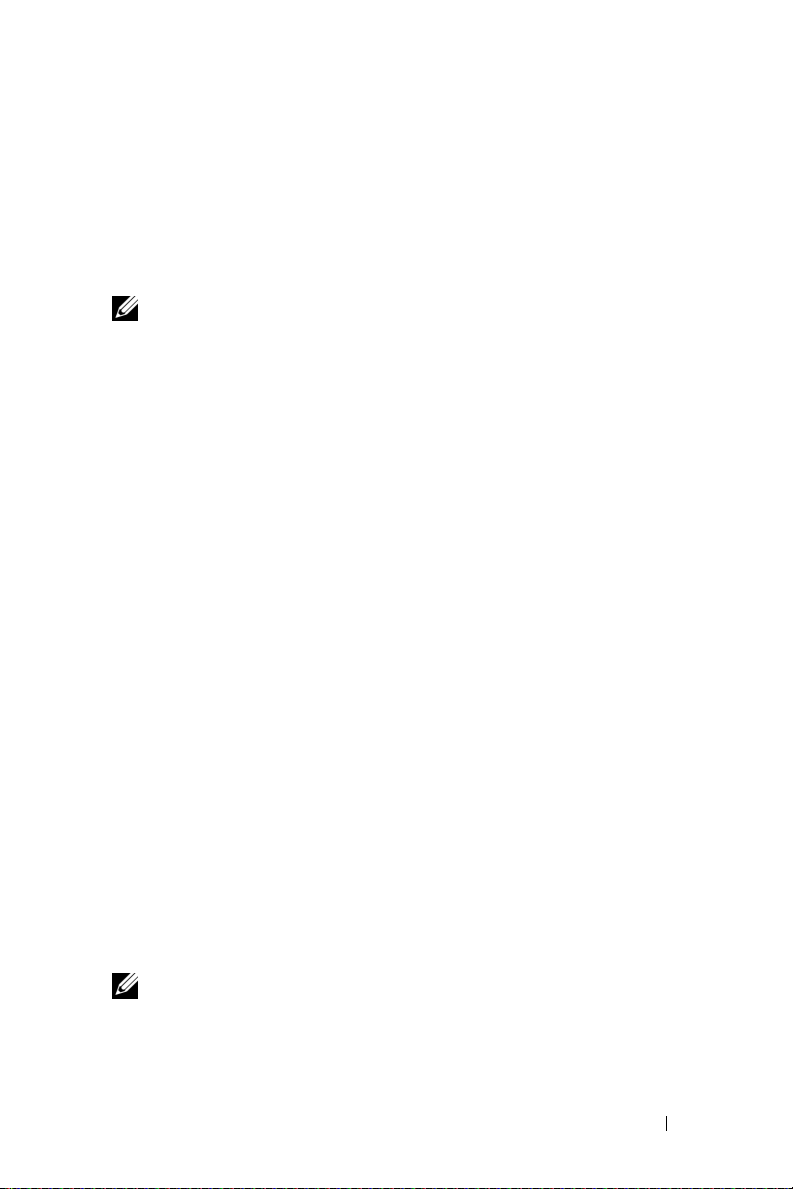
8
ユーザー名とパスワードを入力します。
9
終了 をタップして
10
OK
をタップします。
11
ドロップダウンメニューから追加したネットワークを選択し、
Connect to
が完了すると、接続済み(認証済み)のステータスが表示されます。
メモ : さらに詳しい情報については、お使いのデバイスに付属の Odyssey
ヘルプファイルを参照してください。スタート → ヘルプ → Odyssey
Client
Client for Pocket PC
Odyssey Client のメインスクリーンで ヘルプ をタップして、ヘルプファ
は、
イルにアクセスできます。
LEAP
の設定を完了します。
(接続先)の横のボックスをタップします。このプロセス
(Pocket PC 用 Odyssey Client)をタップするか、また
次へ をタップします。
Odyssey Client を使った証明書の取得方法
Odyssey
があります。
• Certificate Enroller
• Import User Certificate
Microsoft
は、
ファイルをインストールするには、
どちらの証明書タイプを使用するかは、ネットワーク管理者にお問い合わせく
ださい。
Certificate Enroller
1
2
3
4
5
6
Import User Certificate
1
2
クライアントを使用して証明書を取得するには、次の
証明書サービスを利用してユーザー証明書をインストールするに
Certificate Enroller
を使用します、デバイスに保存された .pfx 証明書
Import User Certificate
を使用するには、次の手順を実行します。
Odyssey
802.1x
スタート
ツール
サーバー フィールドに証明書サーバーの
以下の規則に従い、
ザー名とドメイン名を入力します。
ドメイン名
Request
メモ : 証明書をインストールする前に、RSA タイプのプライベートキーのパス
ワードを知っておく必要があります。
スタート
ツール
クライアントを使って、証明書サーバーが配置されている
以外の有効なワイヤレスネットワークに接続します。
→ 設定 → 接続 →
→
Certificate Enroller
User name
\
ユーザー名
(リクエスト)をタップします。
→ 設定 → 接続 →
→
Import User Certificate
Odyssey Client
をタップします。
(ユーザー名)フィールドに、ユー
を使用するには、次の手順を実行します。
Odyssey Client
をタップします。
をタップします。
IP
アドレスを入力します。
をタップします。
2
通りの方法
を使用します。
接続 73
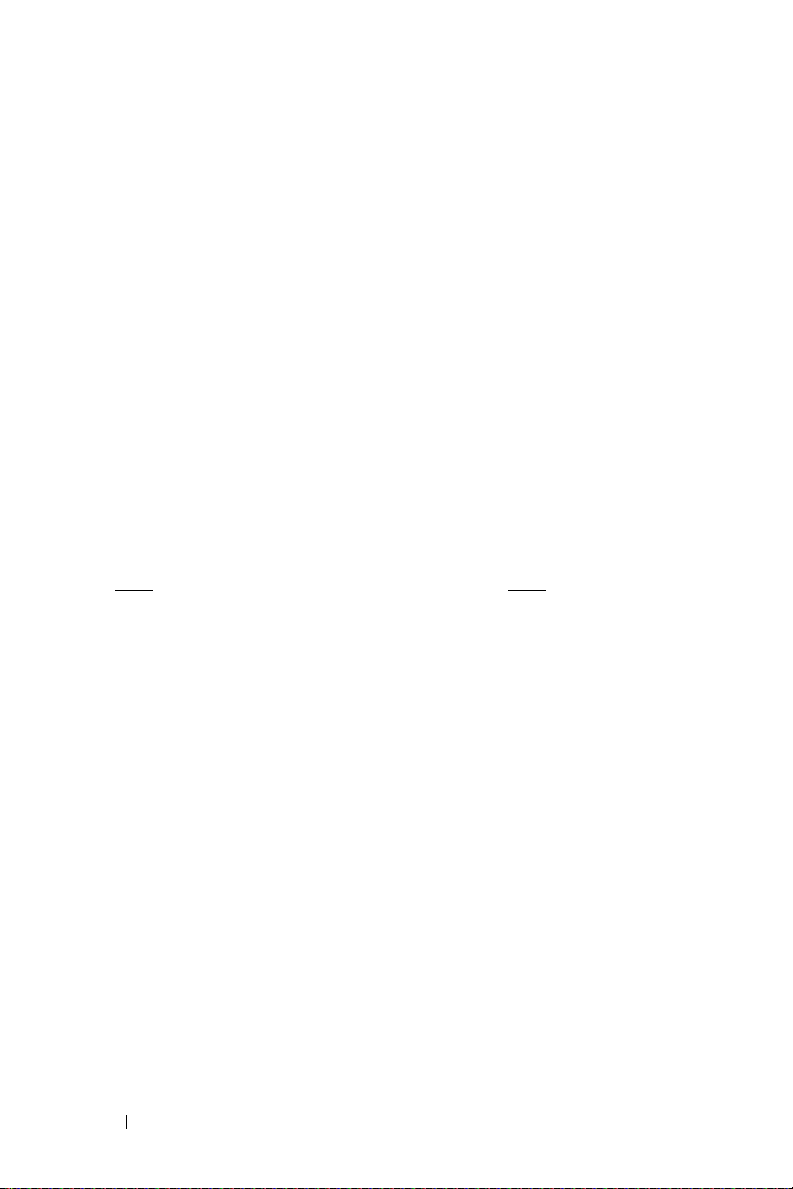
3
参照 をタップし、デバイスに保存した .pfx ファイルに移動します。
.pfx
ファイルを選択し、
4
Private key password
RSA
明書の
Unmask
示できます。
5
入力が完了したら、
タップします。
タイプのプライベートキーパスワードを入力します。
(マスクの解除)をクリックすると、入力中のパスワードを表
OK
をタップします。
(プライベートキーパスワード)に、この証
Install Certificate
(証明書のインストール)を
赤外線の使い方
赤外線は、2 つのデバイス間で連絡先や予定などの情報をリモートで送受信す
る際に使用します。
データを送信するには、次の手順を実行します。
1
送信するアイテムを作成したプログラムに切り替え、一覧でアイテムを
見つけます。
2
近い範囲内で障害物を避け、2 台の赤外線センサーの向きを揃えます。
3
アイテムをタップ&ホールドして、ポップアップメニューの ビーム
xxxx
(
xxxx
をビーム)をタップします。ここで、
テムです。
File Explorer
送信するアイテムをタップ&ホールドして、ポップアップメニューの
ルをビームする
からアイテム(フォルダを除く)を送信することもできます。
をタップします。
xxxx
は送信するアイ
ファイ
Bluetooth® ワイヤレステクノロジの使い方
Bluetooth
としたワイヤレステクノロジです。データおよび音声の近距離通信において仕
様に制限がありません。たとえば、ハンドヘルドデバイスと他のコンピュータ
間でデータを同期化することができます。
サポートされる
• Generic Access
• Service Discovery Application
• Serial Port
• Generic Object Exchange Dial-up Networking
• Object PUSH
•HID
74 接続
は、デバイスとインターネット間の通信を簡素化することを目的
Bluetooth
プロファイル:

Pocket PC
設定するには、次の手順を実行します。
1
2
3
4
5
メモ : 通常、リモート Bluetooth デバイスのパスキーは、そのデバイスのユー
6
7
メモ : Bluetooth ワイヤレステクノロジの詳しい使い方に関しては、スター
環境で
Bluetooth
2
台のデバイスの電源がオンになっており、認識できる状態で近距離に
あることを確認します。
スタート
Bluetooth
シップ)をタップします。
を探し、一覧に表示します。
もう一台のデバイスの名前をタップし、
パスキー(セキュリティの強化にお勧めします)を使用する場合は、
Passkey
キーを入力し、
Passkey
ザーマニュアルに記載されています。
1234 です。
もう一台のデバイスに同じパスキーを入力します。
終了 をタップします。
Bluetooth
のデバイスの対応付けが完了します。
ト
てください。
→ 設定 →
→
デバイスタブ
(パスキー)フィールドに
次へ をタップします。パスキーを使用しない場合は、
(パスキー)フィールドは空のまま 次へ をタップします。
ワイヤレステクノロジのアクティブな接続が確立され、2 台
→
ヘルプ → Setting Up Connections(接続のセットアップ)をタップし
ワイヤレステクノロジを搭載したデバイスを
接続タブ をタップします。
→
New Partnership
お使いのデバイスが他の
1~16
Dell Axim のデフォルトのパスキーは、
(新規パートナー
Bluetooth
次へ をタップします。
文字の英数字からなるパス
デバイス
モデム接続の作成
モデムを接続するには、次の手順を実行します。
1
シリアルポートを介して外付けモデムをデバイスに接続するために、モ
デムカードと適切なアダプタを取り付けます。
2
ISP
から以下の情報を入手します。
•ISP
•
• TCP/IP
ISP
要な場合があります。
3
スタート
4
My ISP
モデム接続の追加
ダイヤルアップアクセス用電話番号
ユーザー名とパスワード
設定
によっては、
→
(利用している
MSN/
設定 →
接続
をタップします。
ユーザー名 のようにユーザー名の前に入力が必
タブ
→
接続
ISP
)または 社内ネットワーク設定 で、新しい
をタップします。
接続 75

5 ISP Connection
6
モデムの選択 一覧から、モデムのタイプを選び、
使用しているモデムタイプが表示されない場合、モデムカードを差し込
み直してみてください。ケーブルでデバイスに接続されている外付けモ
デムを使用している場合、
詳細に関しては、モデムのユーザーマニュアルを参照してください。
7
ダイヤルする電話番号を入力します。地域コードが必要な場合は、それ
も含めます。
8
ユーザー名、パスワード、および必要に応じて、ドメインを入力しま
す。これらの情報は、
メモ : 詳細設定 の設定を変更する必要はありません。ほとんどの最近の ISP
は、アドレスを動的に割り当てます。
9
接続先の
し、
10
OK
11
必要なその他のオプションを選択して、
Internet Explorer Mobile
受信、
バイスが自動的に接続されます。接続後、以下のことが可能です。
•
受信を使用して、E-メールを送受信する。受信を使用するには、受信が
E-
く必要があります。詳細に関しては、
の直接接続」を参照してください。
ISP
TCP/IP
をタップします。
メールサーバーと通信するために必要な情報をあらかじめ入力してお
• Internet Explorer Mobile
参照する。詳細については、
の使い方」を参照してください。
• MSN Messenger
90
ては、
ページの「
などの接続名を入力します。
次へ をタップします。
COM1
次へ をタップします。
ISP
またはネットワーク管理者から提供されます。
がアドレスを動的に割り当てない場合、
タブをタップしてから、アドレスを入力します。
によるインスタントメッセージの送受信。詳細に関し
MSN Messenger
上のヘイズ互換モデム を選択します。
詳細設定 をタップ
完了 をタップします。
、または
を使用して、ウェブおよび
92
MSN Messenger
79
ページの「E-メールサーバーと
ページの「
Internet Explorer Mobile
」を参照してください。
を開くと、デ
WAP
ページを
76 接続

Ethernet 接続の作成
Ethernet
す。この標準では、
定義されています。
Ethernet
1
2
3
4
5
とは、
IEEE 802.3
CSMA/CD
接続を作成するには、次の手順を実行します。
ネットワーク管理者に問い合わせて、ユーザー名、パスワード、および
ドメイン名を取得します。
必要に応じて、ネットワークカードドライバをインストールします。詳
細に関しては、ネットワークカードに付属のマニュアルを参照してくだ
さい。
ネットワークカードを初めて差し込むと、
トワーク設定)ウィンドウが自動的に表示され、ここでネットワーク
カードを設定できます。後で設定を変更する場合は、
接続
タブ
→
接続
特定のサーバー情報を入力する必要がある場合は、該当するアダプタを
タップし、
接続の設定を入力する必要がある場合があります。詳細に関しては、
ネットワーク管理者にお問い合わせください。
必要であれば、ネットワークケーブルを使ってネットワークカードを
ネットワークに接続します。詳細に関しては、ネットワークカードに付
属のマニュアルを参照してください。
プロパティ をタップします。プロキシサーバーおよび
メモ : ほとんどのネットワークでは DHCP(Dynamic Host
Configuration Protocol
の指示がない限り、これらの設定を変更する必要はありません。
標準で規定されている一連の
プロトコルとして一般に知られている方式が
をタップします。
)を使用しているので、ネットワーク管理者から
LAN
製品を指しま
Network Settings
スタート
→
(ネッ
設定
VPN
→
VPN 接続の作成
仮想プライベートネットワーク(
ノード間を接続します。
カニズムを使って、認証されたユーザーだけにネットワークへのアクセスを許
可し、データの傍受を防ぎます。
1
スタート
2
新しい
3
接続の名前を入力します。
4
ホスト名
します。この情報は、ネットワーク管理者から提供されます。
→
VPN
メモ : VPN サーバーをすでに作成済みの場合は、Edit My VPN Servers
(使用している VPN サーバーを編集する)をタップし、新規 をタップし
ます。
/ IP
VPN
設定
→
接続
サーバー接続の追加 をタップします。
フィールドで、
VPN
)は、公衆回線を使って構築され、
システムでは、暗号化その他のセキュリティメ
タブ
→
接続
をタップします。
VPN
サーバー名または
IP
アドレスを入力
接続 77

5
デバイスで利用する認証タイプに応じて、
IPSec
または
PPTP
をタップします。
選択するオプションがわからない場合は、ネットワーク管理者に問い合
わせてください。
6
次へ をタップして、ユーザー名、パスワード、および必要な場合はドメ
インを入力します。
7
必要に応じて、ネットワークカードドライバをインストールします。詳
細に関しては、ネットワークカードに付属のマニュアルを参照してくだ
さい。
8
終了 をタップします。
9
手動で接続を開始する場合は、接続をタップ&ホールドし、
プします。
メモ : VPN 接続では、ネットワークに物理的に接続されていることが必
要です。
ネットワークにリンクしていることを確認してください。
VPN 接続を開始する前に、ユニットがワイヤまたはワイヤレス
VPN
の種類 の横にある
接続 をタッ
接続の終了
接続を切断するには、次の手順を実行します。
•
接続を削除するには、削除する接続をタップ&ホールドし、
プします。
ケーブルまたはクレードルを介して接続した場合、ケーブルまたはク
•
レードルからデバイスを外します。
•
赤外線センサーを介して接続した場合、コンピュータからデバイスを遠
ざけます。
•
ネットワーク(
カードを取り出します。
Ethernet
)カードを介して接続した場合、デバイスから
削除 をタッ
78 接続

E-メールサーバーとの直接接続
E-
メールサーバーへの接続を設定し、モデムやネットワーク接続とデバイス
E-
の受信を使用して、
メモ : ISP またはネットワークに、POP3 または IMAP4 対応のメールサーバー
SMTP ゲートウェイがある必要があります。
と
複数の
E-
メールサービスを使って、メッセージを受信できます。利用する各
メールサービスで、メールサービスをセットアップして名前を付ける必要があ
ります。
異なるメールボックスへの接続に同じサービスを使う場合、各メールボック
ス接続をセットアップして、名前を付けます。
メールサービスをセットアップするには、次の手順を実行します。
1
デバイスの 受信 で、
2
E-
メールセットアップウィザードの指示に従います。
詳細に関しては、
E-
お使いの
ます。受信プログラムの使い方の詳細に関しては、
照してください。
メールサーバーに接続するには、
接続方法のヘルプの取得
接続方法の詳細に関しては、以下を参照してください。
•60
ページの「受信」
•
デバイスのオンラインヘルプ。
または 接続 をタップします。
信
•
お使いのコンピュータの
Microsoft ActiveSync
•
トラブルシューティングに関しては、
www.microsoft.com/japan/windowsmobile
さい。
メールメッセージを送受信できます。
スタート
アカウント
→
→
新規アカウント をタップします。
ヘルプ をタップします。
アカウント
スタート
→
ActiveSync Help。ActiveSync
ヘルプ をタップします。
→ 接続
60
ページの「受信」を参
ヘルプ をタップします。
をタップし
で、
ヘルプ
を参照してくだ
受
→
接続 79

80 接続

プログラムの追加と削除
いくつかのプログラムは、デバイスのご購入時に
れています。これらのプログラムは削除できません。また、誤って
*.pku
容を消去することもありません。
ROM
ラムを使って、
ラッシュ
デバイスのメモリに十分な空き容量がある場合は、お使いのデバイス用に作成さ
れたプログラムをインストールすることができます。
ROM
プログラムをアップデートすることができ、データをフ
に保存することができます。
の拡張子が付いたインストールプログ
Mobile™ Version 5.0 software for Pocket PC Premium Edition
サイト、
バイス用の様々なソフトウェアがあります。
Microsoft® ActiveSync
www.microsoft.com/japan/windowsmobile
®
ROM
にプリインストールさ
Microsoft® Windows
を使用した
ROM
の内
のウェブ
に、お使いのデ
プログラムの追加
デバイスにソフトウェアをインストールする前に、
ピュータにインストールする必要があります。
ActiveSync
メモ : Axim の使用を開始する前に、ActiveSync 4.0 以降のバージョンをインス
トールする必要があります。
Started CD
http://www.microsoft.com/japan/windowsmobile/help/activesync/defa
ult.mspx
1
インストールするソフトウェアのバージョンを決めるために、お使いのデ
バイスとプロセッサタイプを確認するには、次の手順を実行します。
a
b
c
2
コンピュータにソフトウェアをダウンロードします(または、ソフトウェ
アが収録されている『
をコンピュータに挿入します)。
Setup.exe
用の複数のバージョンのファイルが表示されることがあります。お使いの
デバイスのプロセッサタイプに対応している
選択します。
ヘルプ を参照してください。
ActiveSync 4.0 以降のバージョンは、『Getting
』に収録されています。ActiveSync の詳細に関しては、
を参照してください。
スタート
システム タブで、
バージョン タブで、プロセッサ情報を確認します。
→ 設定
をタップします。
バージョン情報 をタップします。
Getting Started CD
*.exe
ファイル、あるいは異なるデバイスタイプおよびプロセッサ
ActiveSync
詳細に関しては、コンピュータで
』またはフロッピーディスク
または
*.zip
Pocket PC
をお使いのコン
ファイル、
用のプログラムを
プログラムの追加と削除 81

3
インストール方法、
るマニュアルを読みます。多くのプログラムには、特殊なインストール
手順があります。
4
デバイスをコンピュータに接続します。
5
*.exe
ファイルをダブルクリックします。
ファイルがインストーラファイルの場合、インストールウィザードが起
動します。画面の指示に従います。
トールすると、インストーラがソフトウェアを自動的にお使いのデバイス
に転送します。
ファイルがインストーラファイルではない場合、プログラムは有効です
が別のタイプのコンピュータ用です、というエラーメッセージが表示さ
れます。このファイルをお使いのデバイスに移動する必要があります。
readme
らない場合、
Files
ます。
ピュータの
インストール完了後にプログラムを開くには、
プし、プログラムのアイコンをタップします。
ファイルまたはマニュアルにおいてインストール手順が見つか
(プログラムファイル)フォルダにプログラムファイルをコピーし
ActiveSync
ActiveSync
readme
ファイル、またはプログラムに付属してい
コンピュータにソフトウェアをインス
ActiveSync Explorer
を使ったファイルのコピーに関しては、お使いのコン
ヘルプを参照してください。
を使ってデバイスの
スタート
→
プログラム をタッ
Program
インターネットからのプログラムの ダウンロード
1
インストールするソフトウェアのバージョンを決めるために、お使いの
デバイスとプロセッサタイプを確認するには、次の手順を実行します。
a
スタート
b
システム タブで、
c
バージョン タブで、プロセッサ情報を確認します。
2
Internet Explorer Mobile
ロードします。
あるいは異なるデバイスタイプおよびプロセッサ用の複数のバージョンの
ファイルが表示されることがあります。お使いのデバイスのプロセッサタ
イプに対応している
3
インストール方法、
るマニュアルを読みます。多くのプログラムには、特殊なインストール
手順があります。
4
*
.exe
インストールウィザードが起動します。画面の指示に従います。
→ 設定
ファイルなどのファイルをタップします。
をタップします。
バージョン情報 をタップします。
を使って、デバイスにプログラムをダウン
*.exe
または
*.zip
ファイル、
Pocket PC
readme
用のプログラムを選択します。
ファイル、またはプログラムに付属してい
Setup.exe
ファイル、
82 プログラムの追加と削除

プログラムのスタートメニューへの追加
1
スタート
2
メニュー をタップし、プログラムのチェックボックスをタップします。
プログラムが一覧に表示されない場合、デバイスの
使って、プログラムを
ピュータの
カットを作成します。
a
b
c
→ 設定
ActiveSync
し、プログラムの場所を確認します。
プログラムを右クリックして、
ます。
ショートカットを
フォルダに移動します。
ショートカットが
は、お使いのコンピュータの
をタップします。
スタートメニュー フォルダに移動するか、コン
ActiveSync
を使って、以下の手順でプログラムのショート
のエクスプローラを使って、デバイスファイルを参照
ショートカットの作成 をクリックし
Windows
スタート メニューに表示されます。詳細に関して
フォルダにある スタートメニュー
ActiveSync
File Explorer
ヘルプを参照してください。
プログラムの削除
1
スタート
2
システム
3
プログラムの名前をタップ&ホールドして、ポップアップメニューの 削
除
インストールされているプログラムの一覧に削除するプログラムが表示
されない場合、デバイスの
確認します。
→ 設定
→
Remove Programs
をタップします。
をタップします。
File Explorer
(プログラムの削除)をタップします。
を使ってプログラムの場所を
を
プログラムの追加と削除 83

84 プログラムの追加と削除

付属プログラムの使い方
付属プログラムには、
Windows Media Player for Pocket PC
お使いのデバイスの付属プログラムを使用するには、
タップし、プログラム名をタップします。
メモ : デバイスをコンピュータに初めて接続するときは、その前に『Dell™
Getting Started CD
Word Mobile、Excel Mobile、PowerPoint Mobile
が含まれます。
スタート
』を使ってコンピュータに ActiveSync をインストールします。
→
プログラム を
、
Word Mobile
Word Mobile
コンピュータの文書を簡単に利用することができます。デバイスで新規文書を作
成したり、コンピュータからデバイスに文書をコピーすることができます。お使
いのコンピュータとデバイス間で文書を同期化して、コンピュータとデバイスの
両方を最新の内容にします。
Word Mobile
新しいファイルを作成するには、次の手順を実行します。
1
スタート
2
新規 をタップします。
新規文書が表示されます。または、
文書にテンプレートを選択した場合、テキストの入ったフォーマット済み
のテンプレートが表示されます。
は、お使いのコンピュータの
を使って、手紙、議事録、出張報告書などの文書を作成できます。
→
プログラム
→
Word Mobile
Microsoft Word
をタップします。
オプション ダイアログボックスで新規
に対応しており、
付属プログラムの使い方 85

フォーマット用
ツールバー
入力パネルアイコン
一度に開くことのできる文書は
文書を保存するかどうか尋ねられます。
.dot
)、リッチテキスト形式(
(
式のファイルを作成、保存、または編集できます。
Word Mobile
す。一覧内のファイルをタップして開きます。ファイルの削除、コピーの作
成、またはファイルを送信するには、一覧内のファイルをタップ&ホールドし
ます。次に、ポップアップメニューから該当する操作を選択します。
Word Mobile
きます。
ドに独自のツールバーがあり、コマンドバーの
イコンをタップして、ツールバーの表示と非表示を切り替えることができます。
ズーム倍率を変更するには、
選びます。文字の入力には高い倍率を、文書のより広い部分を表示させるには
低い倍率を選びます。
コンピュータで作成した
ドウ幅に合わせる
には、デバイスに保存されたファイルの一覧が収納されていま
には、タイプ、書き込み、描画、録音によってデータを入力で
これらの各モードは、
を選ぶと文書全体を表示できます。
1
つだけです。2 つ目の文書を開くと、最初の
Word(.doc)、Word
.rtf
)、テキスト文書(
.txt
)など、様々な形
表示 メニューに表示されます。それぞれのモー
ツールバーの表示
表示
→
ズーム をタップしてから希望する倍率を
Word
文書を開いている場合、
表示 メニューの ウィン
テンプレート
/
非表示 ア
86 付属プログラムの使い方

Excel Mobile
Excel Mobile
ピュータのワークブックを簡単に利用することができます。デバイスで新規
ワークブックを作成したり、コンピュータからデバイスにワークブックをコ
ピーできます。お使いのコンピュータとデバイス間でワークブックを同期化し
て、コンピュータとデバイスの両方を最新の内容にします。
Excel Mobile
成します。
新しいファイルを作成するには、次の手順を実行します。
1
スタート
2
新規 をタップします。
新規ワークブックが表示されます。または、
クスで新規ワークブックにテンプレートを選択した場合、数式の入った
フォーマット済みのテンプレートが表示されます。
は、コンピュータの
を使って、会計報告書や積算距離記録などのワークブックを作
→
プログラム
Microsoft Excel
→
Excel Mobile
に対応しており、コン
をタップします。
オプション ダイアログボッ
フォーマット用
ツールバー
付属プログラムの使い方 87

一度に開くことのできるワークブックは
を開くと、最初の文書を保存するか尋ねられます。
.xlt)や Excel(.xls
(
保存、および編集できます。
Excel Mobile
す。一覧内のファイルをタップして開きます。ファイルの削除、コピーの作
成、またはファイルを送信するには、一覧内のファイルをタップ&ホールドし
ます。次に、ポップアップメニューから該当する操作を選択します。
Excel Mobile
ツールが用意されています。
をタップします。
)など、様々なフォーマットのワークブックを作成、
には、デバイスに保存されたファイルの一覧が収納されていま
には、数式、関数、並べ替え、フィルタなどの基本的な表計算
ツールバーを表示するには、
1
つだけです。2 つ目のワークブック
Excel
テンプレート
表示
→
ツールバー
Excel Mobile での作業のヒント
以下に、
を示します。
Excel Mobile
Excel Mobile
•
全画面表示を使用します。
シートのできるだけ広い範囲を表示します。全画面モードを終了するに
元に戻す をタップします。
は、
•
ウィンドウの構成部分を表示
ら、表示または非表示にする構成部分をタップします。
•
ワークシートのウィンドウ枠を固定します。ウィンドウ枠を固定するセ
ルを選択します。
シートの一番上と一番左のウィンドウ枠を固定すると、シートをスク
ロールして行と列の名前を表示することもできます。
•
ウィンドウを分割して、大きなワークシートの異なる領域を表示します。
表示
→ 分割
分割を元に戻すには、
•
行および列の表示と非表示を切り替えます。行または列を非表示にする
には、非表示にする行や列のセルを選択します。
→ 列
マット
たは行を表示するには、
プしてから、隠れている列または行の参照情報を入力します。
ニュー
→
フォーマット
の詳しい使い方に関しては、
で大きなワークシートを使って作業する場合のヒント
表示
→
全画面表示 をタップして、ワーク
/
非表示にします。
表示
→
ウィンドウ幅の固定 をタップします。ワーク
をタップします。分割バーを目的の場所にドラッグします。
表示
→
分割の解除 をタップします。
または 行
→
表示しない をタップします。隠れている列ま
メニュー
→ 列
→
編集
または 行
スタート
→
表示 をタップしてか
メニュー
→
Go To
再表示 をタップします。
→
ヘルプ をタップします。
→
フォー
(ジャンプ)をタッ
メ
88 付属プログラムの使い方

PowerPoint Mobile
PowerPoint Mobile
ており、コンピュータのプレゼンテーションのスライドに簡単にアクセスでき
ます。スライドトランジションやアニメーションなどのスライドショーに組み
込まれたプレゼンテーションの様々な構成要素が、デバイス上で再生されま
す。プレゼンテーションが時間指定のスライドショーとしてセットアップされ
ている場合、
1
PowerPoint Mobile
デバイスでサポートされていない
•
メモ
。スライドに書き込まれたメモは表示されません。
•
スライドの並べ替えまたは編集
プレゼンテーションを開始するには、次の手順を実行します。
1
スタート
2
プレゼンテーション一覧で、表示するスライドショーをタップします。
3
現在のスライドをタップして、次のスライドに進みます。
プレゼンテーションが時間指定のスライドショーとしてセットアップさ
れている場合、スライドは自動的に進みます。
→
は、コンピュータの
つのスライドから次のスライドに自動的に進みます。
では、
URL
へのリンクもサポートされています。
PowerPoint
プログラム
→
PowerPoint Mobile
Microsoft PowerPoint
の機能は次のとおりです。
。
PowerPoint Mobile
は表示専用です。
をタップします。
に対応し
一度に開くことのできる文書は
文書を保存して閉じるかどうか尋ねられます。
PowerPoint Mobile
(
1
つだけです。2 つ目の文書を開くと、最初の
.pps
)など、様々な形式で文書を表示できます。
PowerPoint(.ppt)や
付属プログラムの使い方 89

PowerPoint Mobile
収納されています。一覧内のファイルをタップして開きます。ファイルの削除、
コピーの作成、またはファイルを送信するには、一覧内のファイルをタップ&
ホールドします。次に、ポップアップメニューから該当する操作を選択します。
には、お使いのデバイスに保存されたファイルの一覧が
MSN Messenger
MSN Messenger
することができます。
•
オンライン中のユーザーの確認
•
インスタントメッセージの送受信
•
連絡先グループとのインスタントメッセージ会話
MSN Messenger
Microsoft Exchange EService
ウントをお持ちの場合は、
または
アップします。
を利用するには
Microsoft Exchange
メモ : www.passport.com で、Microsoft Passport アカウントを登録しま
www.hotmail.com で、Microsoft Hotmail E- メールアドレスを無料で
す。
取得できます。
MSN Messenger
MSN
→
MSN Messenger
メモ : MSN Messenger を使用できるかどうかは、言語ベースによって異なり
ます。
インスタントメッセージプログラムを使って、以下を実行
を利用するには、
メールアカウントが必要です。
Passport
Passport
に切り替えるには、
Microsoft Passport
アカウントまたは
MSN Messenger
が必要です。
も既にお持ちです。
アカウントを取得したら、アカウントをセット
スタート
をタップします。
Hotmail
→
プログラム
または
MSN
アカ
Microsoft Passport
Pocket
設定
接続する前に、
あります。
アカウントをセットアップしてサインインするには、次の手順を実行します。
1
スタート
プします。
2
メニュー
3
Passport
4
サインインするには、サインイン画面をタップして、E-メールアドレス
およびパスワードを入力します。
90 付属プログラムの使い方
Passport
→
プログラム
→
または
または
Exchange
→
Pocket MSN→
オプション をタップします。
Exchange
アカウント情報を入力します。
アカウント情報を入力する必要が
MSN Messenger
をタッ

連絡先での作業
MSN Messenger
に分類されたすべてのメッセンジャー連絡先が表示されます。接続中に、この
ウィンドウでポップアップメニューを利用して、チャット、
連絡先からのチャットのブロック、または一覧からの連絡先の削除が行えます。
メモ : お使いのコンピュータで既に MSN Messenger をお使いの場合、連絡先
は追加しなくてもデバイスに表示されます。
オンラインのユーザーから見られることなく他のユーザーを確認するには、
→
ニュー
連絡先をブロックした場合、お客様はオフラインとして表示されますが、ブ
ロックされた連絡先一覧に残ります。連絡先のブロックを解除するには、連絡
先をタップ
します。
状態
&
ウィンドウに、
→
オフライン をタップします。
ホールドしてから、ポップアップメニューの 禁止解除 をタップ
オンライン および オフライン のカテゴリ
E-
メールの送信、
メ
連絡先とのチャット
•
連絡先名をタップして、チャットウィンドウを開きます。画面下部のテ
キスト入力領域にメッセージを入力するか、
プして、定型文メッセージを入力してから、
•
別の連絡先をマルチユーザーチャットに誘うには、
(チャット)
•
チャットを終了せずにメインウィンドウに戻るには、
タップします。チャットウィンドウに戻るには、
て、チャットをしていた相手を選択します。
•
チャットの相手が応答したかどうかを確認するには、テキスト入力領域
の下でメッセージを探します。
MSN Messenger
します。
→
招待
をタップして、誘う連絡先をタップします。
の詳しい使い方に関しては、
My Text
送信 をタップします。
スタート
(定型文)をタッ
メニュー
チャット をタップし
→
→ Chats
連絡先 アイコンを
ヘルプ をタップ
付属プログラムの使い方 91

Pocket PC 用 Microsoft Windows Media® Player
Pocket PC 用 Windows Media Player
ネットワーク上のデジタルオーディオおよびビデオファイルを再生できます。
Pocket PC
Windows Media
お使いのコンピュータの
ディオやビデオファイルを
では、
PC
PC
用
ルプ
用
Windows Media Player
をタップします。
Windows Media Player
Pocket PC
Windows Media
Windows Media Player
をタップします。
および
の詳しい使い方に関しては、
を使って、お使いのデバイスまたは
に切り替えるには、
を使って、デジタルオー
にコピーできます。お使いの
MP3
ファイルを再生できます。
スタート
スタート
→
Pocket
Pocket
→
ヘ
Internet Explorer Mobile の使い方
Internet Explorer Mobile
ます。
•
コンピュータとの同期化中に、コンピュータの
お気に入りと
イルのお気に入りをダウンロードします。
•ISP
(インターネットサービスプロバイダ)またはネットワークに接続し
て、ウェブを参照します。インターネットへの接続に関しては、
67
ページの「接続」」を参照してください。
「
デバイスが
ムをインターネットまたはイントラネットからダウンロードできます。
ISP
モバイルのお気に入り サブフォルダに保存されているモバ
またはネットワークに接続されたら、ファイルおよびプログラ
Internet Explorer Mobile
Internet Explorer Mobile
使って、ウェブまたは
を使用するには、
をタップします。
スタート
WAP
ページを参照でき
Internet Explorer
→
内の
モバイルのお気に入り
お使いのコンピュータで
場合、お使いのデバイスにモバイルのお気に入りをダウンロードできます。モ
バイルのお気に入りを同期化すると、デバイスにウェブコンテンツがダウン
ロードされ、
できます。
Explorer
できます。
お使いのコンピュータにモバイルのお気に入りを作成し、デバイスにダウン
ロードするには、次の手順を実行します。
92 付属プログラムの使い方
ISP
Microsoft ActiveSync®
のプラグインを使用すると、モバイルのお気に入りをすばやく作成
Microsoft Internet Explorer 5.0
やコンピュータに接続していなくても、ページを見ることが
を使ってインストールした
以降をお使いの
Internet

1
コンピュータで、
に入りの作成
2
リンク名を変更するには、
3
更新 の横にあるアップデートスケジュールを指定します(オプション)。
4
OK
をクリックします。
Internet Explorer
にダウンロードします。
5
コンピュータの
リックし、
6
ダウンロード タブで、ダウンロードするレベルの深さを指定します。デ
バイスのメモリを節約するには、レベルの深さを
7
お使いのデバイスとコンピュータを同期化します。
Internet Explorer の
モバイルのお気に入りが、デバイスにダウンロードされます。
手順
3
でアップデートのスケジュールを指定しなかった場合、コンテンツを
手動でダウンロードして、コンピュータとデバイスのデータを最新にする必要
があります。
デバイスとの同期化を行う前に、お使いのコンピュータの
Internet Explorer
カラムの日付は、お使いのコンピュータにコンテンツがダウンロードされ
日
た最後の日付です。必要であれば、コンテンツを手動でダウンロードすること
ができます。
メモ : モバイルのお気に入りを作成するためのアイコンを、Internet Explorer
ツールバーに追加できます。お使いのコンピュータ上の 表示 → ツールバー を
クリックして、カスタマイズ
Internet Explorer
とクリックします。
名前 ボックスに新しい名前を入力します。
がページの最新バージョンをお使いのコンピュータ
Internet Explorer
プロパティ をクリックします。
モバイルのお気に入り フォルダに保存されている
で ツール をクリックし、 同期 をクリックします。
をクリックします。
を開き、
で、モバイルのお気に入りを右ク
ツール→ モバイルのお気
1
にします。
最終更新
メモリの節約
モバイルのお気に入りは、お使いのデバイスのメモリを使用します。メモリ使
用量を最小限に抑えるには、以下を実行します。
•
画像や音を切ったり、
バイスへダウロードするモバイルのお気に入りの数を制限します。詳細
に関しては、お使いのコンピュータの
ださい。
•
ダウンロードするリンクの付いたページ数を制限します。コンピュータ
Internet Explorer
の
プロパティ をクリックします。
し、
するリンク付きのページの数を
ActiveSync
で、変更するモバイルのお気に入りを右クリック
オプションの お気に入り 設定で、デ
ActiveSync
ダウンロード タブで、ダウンロード
0
または
1
付属プログラムの使い方 93
ヘルプを参照してく
に設定します。

モバイルのお気に入りフォルダ
お使いのコンピュータの
フォルダ(
同期化されます。
に作成されています。
お気に入り フォルダ内)に保存されている項目のみ、デバイスと
Internet Explorer の
フォルダは、
ActiveSync
モバイルのお気に入り サブ
をインストールする際に、自動的
お気に入りのリンク
同期化中に、お使いのコンピュータの モバイルのお気に入り フォルダにある
お気に入り一覧が、デバイスの
す。コンピュータとデバイスは、同期化するたびにどちらかの一覧に加えられ
た変更内容で更新されます。モバイルのお気に入りとしてお気に入りリンクに
マークを付けない限り、デバイスにはリンクのみがダウンロードされます。コン
テンツを参照するには、
同期化の詳細に関しては、コンピュータの
さい。
Internet Explorer Mobile
ISP
またはネットワークに接続する必要があります。
ActiveSync
と同期化されま
ヘルプを参照してくだ
モバイルのお気に入りおよびウェブの参照
Internet Explorer Mobile
バイスにダウンロードしたモバイルのお気に入りやチャネルを参照できます。
ISP
やネットワークに接続して、ウェブを参照することもできます。
を使用すると、インターネットに接続せずに、デ
94 付属プログラムの使い方

お気に入りアイコン
モバイルのお気に入りとチャネルを参照するには、次の手順を実行します。
1
お気に入りアイコンをタップして、お気に入り一覧を表示します。
2
参照するページをタップします。
最後にコンピュータと同期化した際にダウンロードされたページが表示されま
す。ページがお使いのデバイス上にない場合、お気に入りは暗く表示されま
す。ページを参照するには、コンピュータと再度同期化して、デバイスにペー
ジをダウンロードするか、インターネットに接続する必要があります。
67
インターネットを参照するには、
を使って
続
ISP
か勤務先のネットワークへの接続をセットアップします。
メモ : お気に入りリンクを追加するには、追加するページに移動し、ページを
タップ&ホールドしてから
ページの「接続」で説明するように、
お気に入りに追加 をタップします。
付属プログラムの使い方 95
接

インターネットに接続して参照するには、以下のいずれかを実行します。
•
お気に入り アイコンをタップして、参照するお気に入りをタップします。
• Internet Explorer
望するウェブアドレスを入力し、右側のアイコンをタップします。また
は、下向き矢印をタップして、すでに入力されているアドレスを選択し
ます。
の画面上部に表示されるアドレスフィールドに、希
96 付属プログラムの使い方
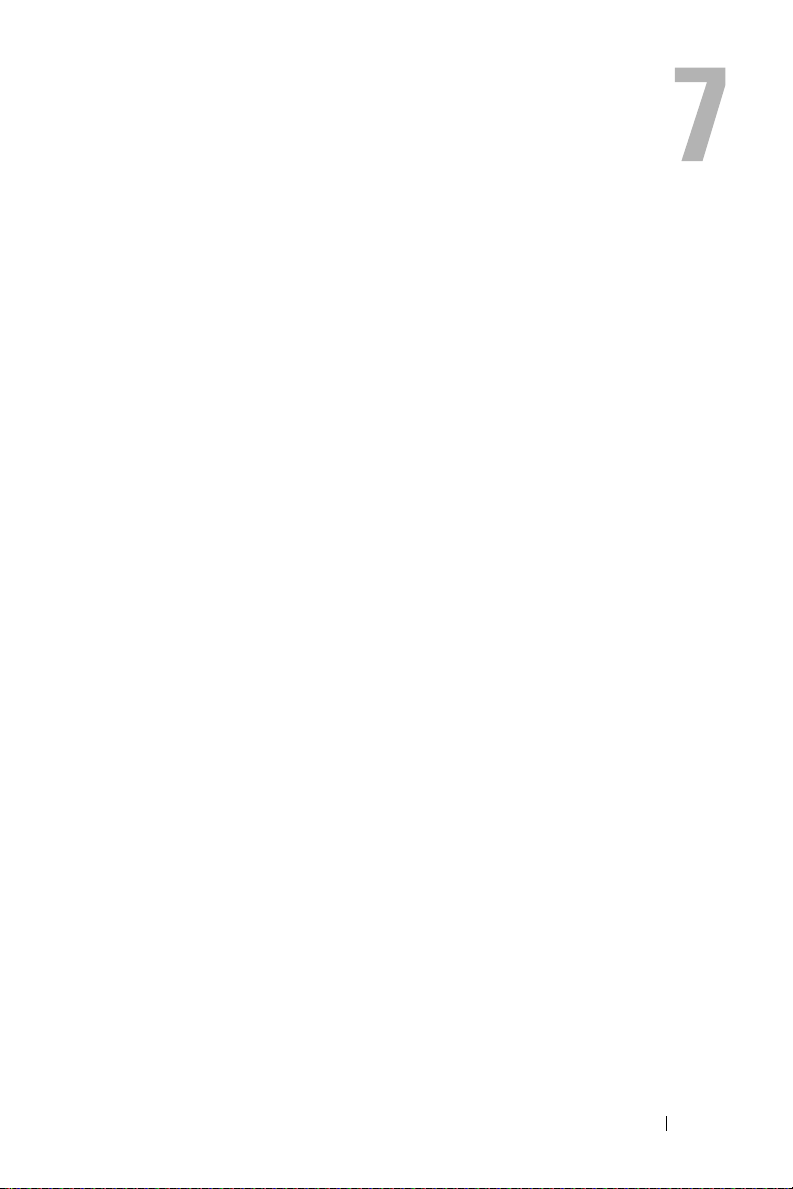
メンテナンスと トラブルシューティング
Axim のメンテナンス
デバイスのメンテナンスを定期的に行うには、『
されている
ユーティリティを使用して、ボタン、オペレーティングシステムのバージョン、
バッテリーの状態、ビデオの再生、
Bluetooth
機能をテストすることができます。
Dell Axim Self Diagnostic
LED
、ワイヤレス、および
USB
、ドライバ、ミラーモード、
リンクなど、お使いのデバイスの様々な
診断ユーティリティのインストール
ユーティリティをインストールするには、次の手順を実行します。
1
デバイスとコンピュータを
2
『
Getting Started CD
3
Getting Started
→
を促進)
4
ツール選択メニューで
ケーション)を選択します。
5
一覧を
表示されるまで下方向にスクロールします。
6
詳細
7
画面の手順に従って、
します。
診断を行うには、
プします。
ツール をクリックします。
Dell Axim X51/X51v Self-Diagnostic
→
インストール をクリックします。
スタート
ActiveSync
』をコンピュータの
(はじめに)
Pocket PC Applications(Pocket PC
→
Self-Diagnostic
→
プログラム
Getting Started CD
ユーティリティを使用します。 この診断
で接続します。
CD-ROM
ドライブに挿入します。
Enhance Your Experience
』に収録
(体験
アプリ
ユーティリティー が
ユーティリティーをインストール
→ Axim Self-Diagnostics
をタッ
メンテナンスと トラブルシューティング 97

トラブルシューティング
以下の表に、一般的な問題とその解決策を示します。トラブルシューティング
1
を実行するには、解決策の一覧からいずれか
の解決策を記載順に実行します。
ソフトリセットまたはハードリセットについては、
セット」を参照してください。
問題 解決方法
CompactFlash II または SD カード
などフォームファクタのアクセサリ
がデバイスで検出されない
画面をタップしてもシステムが応答
しない
システムがボタンコマンドに応答し
ない
デバイスでメモリエラーが発生する •デバイスの自己診断を実行します。
• スロットからカードを取り出し、デバイス
のソフトリセットを実行します。
•
デバイスのソフトリセットを実行してもカー
ドが検出されない場合は、スロットからカー
ドを取り出し、デバイスのハードリセットを
実行します。
•
一部のカードでは、専用ソフトウェアが必要
です。必要であれば、ソフトウェアをインス
トールします。
•
タッチスクリーンの汚れを除去します。
•
システムの左側面にあるボタンロックを確認
します。
•
タッチスクリーンの汚れを除去します。
•
デバイスのソフトリセットを実行します。
•
システムの左側面にあるボタンロックを確認
します。
•
ロックされている場合は、
ロック解除 をタップします。
•
ボタンの割り当て設定を確認します。
•
デバイスのソフトリセットを実行します。
•
デバイスのソフトリセットを実行します。
•
デバイスのハードリセットを実行します。た
だし、データは削除しません。
•
デバイスのハードリセットを実行し、データ
を削除します。
つを採用するか、または複数
27
ページの「
Tod ay
Axim
画面で
のリ
98 メンテナンスと トラブルシューティング

問題 解決方法
Bluetooth のキーボードが動作し
ない
•左 CTRL、左 FN、右 FN
~5 秒間押し続けます。
3
•
デバイスのソフトリセットを実行してから、
以下の手順を実行します。
•
スタート
Executive Keyboard
•
Enable
一度キーボードを設定します。
•
キーボードのバッテリーを交換します。
•
デバイスのハードリセットを実行してから、
キーボードドライバを再インストールします。
を
→
設定
→ Dell Axim
をタップします。
(有効にする)をタップし、もう
新規検索を実行後、Bluetooth
Manager
されない
に GPS ユニットが表示
GPS をダッシュボードに置くと、
信号が送信されない
GPS
ステータスウィンドウに、
GPS 信号の待機状態が表示される。
または、
お使いの Dell Axim ハンドヘルド
で使用する
のトラブルシューティング
GPS 情報が表示されない
Microsoft ActiveSync
New Partnership(新規パートナーシップ)
をクリックし、デバイスの新規検索を開始し
ます。
VW
、BMW、Mercedes などの新型車の多く
は、フロントガラスに
めの金属製の
GPS ユニットを後部ウィンドウの近くに
す。
置いてみてください。
•GPS
入れ直します。
•
Bluetooth Manager
接続を確認します。
UV フィルタが装着されていま
ユニットの電源を切り、もう一度電源を
• Navigation
(自動検出)
とボーレートを確認します。
•GPS
ユニットの置き方を確認します。ユニッ
トの上部が空に向いている必要があります。
コンピュータの
プを参照するには、
始動し、ヘルプ
をクリックします。
GPS 信号を遮断するた
のシリアルポートの
ソフトウェアの
を使って、正しい
Auto Detect
COM
ポート
Microsoft ActiveSync ヘル
Microsoft ActiveSync を
→ Microsoft ActiveSync
Microsoft ActiveSync のトラブルシーティン
グの詳細に関しては、
http://www.microsoft.com/windowsmobile
/help/activesync/default.mspx
ください。
を参照して
トラブルシューティングの手順については、お使いのキーボードに同梱の
に収録されているソフトコピーマニュアルを参照してください。
メンテナンスと トラブルシューティング 99
CD

ファイルダウンロードセキュリティ警告
Microsoft® Window® XP Service Pack 2(SP2
ステムにソフトウェアプログラムをインストールしようとした場合、以下のよ
うなファイルダウンロードセキュリティ警告のメッセージが表示されます。
ソフトウェアプログラムをお使いのシステムにインストールしようとした場
合、そのつど安全のために、ファイルダウンロードセキュリティ警告が表示さ
れます。これは、インストールしようとするソフトウェアの作成者にかかわら
ず発生します。
メモ : この警告は、お使いの Dell システムに問題があることを示しているわけ
ではありません。
)を実行している
Dell
シ
100 メンテナンスと トラブルシューティング
